Что сделать чтобы телефон работал быстрее: 10 простых способов заставить смартфон работать быстрее — android.mobile-review.com
10 простых способов заставить смартфон работать быстрее — android.mobile-review.com
19 мая 2018
Константин Иванов
Вконтакте
По материалам androidcentral.com
Ваш новенький телефон начал тормозить через несколько месяцев после покупки? Такое бывает с каждым. И, к сожалению, с этой проблемой могут столкнуться не только владельцы бюджетных смартфонов. Топовые устройства, такие как Galaxy Note 8, также склонны неожиданно начинать подтормаживать спустя несколько месяцев использования.
К счастью, есть несколько способов, которые могут заставить телефон снова «летать». Помимо этого, мы добавили еще и пару слов об оптимизации работы батареи. Итак, посмотрим, как можно помочь аппарату.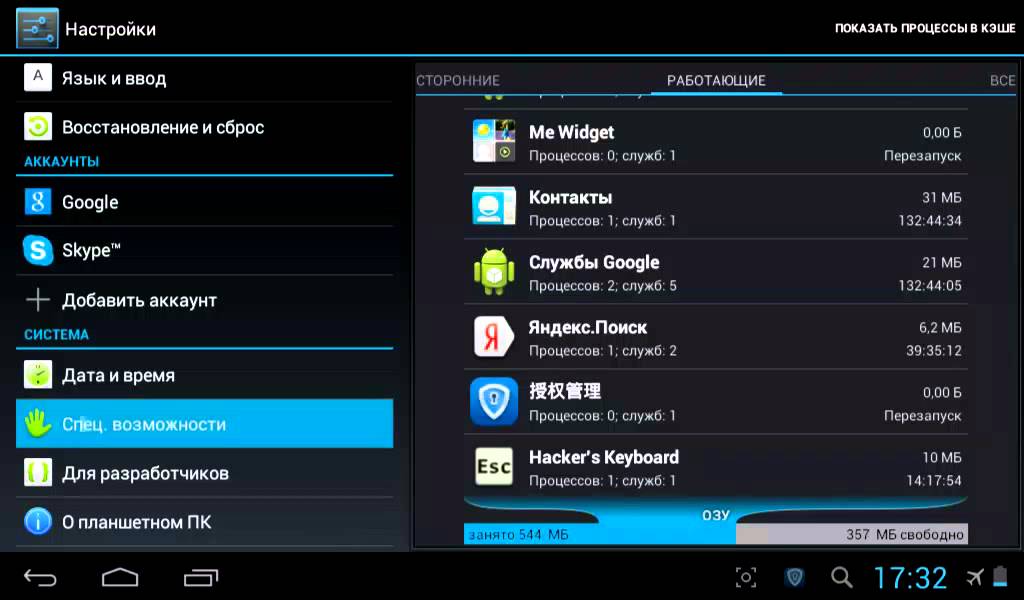
Используйте Files Go для очистки хранилища данных
Приложение для систематизации файлов от Google очень удобно. Оно не просто анализирует, какие файлы и приложения в вашем смартфоне не используются, но и позволяет легко переносить файлы.
У Files Go минималистичный дизайн с двумя вкладками: Хранилище и Файлы. Во вкладке Хранилище вы видите, сколько места осталось в памяти смартфона, а также подсказки, как его освободить. Кроме того, вы сможете легко очистить кэш приложений прямо из Files Go.
Приложение полезно, когда вам требуется найти ненужные файлы в вашем устройстве. Это актуально, если у вас мало встроенной памяти, например, 8 или 16 ГБ. Оценят его и те, кто когда-либо использовал ShareIt от Lenovo для переноса файлов на другое устройство.
Скачать Files Go (бесплатно)
Отключите или удалите ненужные предустановленные или неиспользуемые приложения
Большинство смартфонов, за исключением «пикселей» или устройств на Android One, из коробки напичканы различным предустановленным мусором.
Идем в Настройки – Приложения и смотрим, какие приложения предустановлены у нас на смартфоне. И когда попадается неизвестное приложение, отключаем или удаляем его. Можно использовать то же Files Go для определения неиспользуемых приложений и удаления их в случае необходимости.
Устанавливайте легкие версии приложений
Если у вашего смартфона ограничено количество памяти и места, использование плохо оптимизированных приложений может доставить вам массу страданий. Отличный пример — Facebook, который имеет склонность тормозить даже на новых «пикселях». Что уж говорить о всевозможных бюджетных устройствах. Но у Facebook есть и облегченная версия, которая работает хорошо, поскольку использует только часть ресурсов полноценного приложения. Изначально Facebook Lite был разработан для самых бюджетных устройств на развивающихся рынках, но скоро приложение получило всеобщее распространение.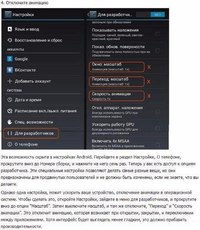
Facebook Lite оптимизирован для работы в сетях 2G и на устройствах даже с 1 ГБ оперативной памяти. Места занимает всего ничего – менее 5 МБ — и предлагает схожий с обычным приложением набор функций. Вам так же доступны просмотр ленты, обновления статуса, комментирование постов, поиск событий по месту и многое другое. Так что для заядлых пользователей Фейсбука это решение может стать выходом, если обычное приложение замедляет работу их смартфонов. Также у Facebook имеется облегченная версия мессенджера — Messenger Lite.
Облегченный клиент есть и у Twitter. Поскольку он не является приложением, доступ к вашей ленте, возможность публиковать твиты и другое доступны вам при переходе на мобильную версию Twitter. А если вы общаетесь с друзьями и семьей в Skype, для вас есть Skype Lite. Он разработан для Индии и не везде может быть доступен.
Кроме того, у Google есть облегченные версии YouTube и поиска.
Проверьте, установлены ли последние обновления
Проверять свой смартфон на предмет обновлений – полезная практика. Все производители стремятся выпускать регулярные обновления, содержащие исправления багов и повышающие стабильность работы. Google также выпускает ежемесячные обновления безопасности, которые являются критически важными, так как часто исправляют уязвимости в безопасности. Вы можете не замечать большой разницы в пользовательском опыте в целом, установив патч безопасности, однако крупные и мелкие обновления платформы в целом включают в себя большой перечень исправлений и способны значительно улучшить производительность вашего устройства.
Все производители стремятся выпускать регулярные обновления, содержащие исправления багов и повышающие стабильность работы. Google также выпускает ежемесячные обновления безопасности, которые являются критически важными, так как часто исправляют уязвимости в безопасности. Вы можете не замечать большой разницы в пользовательском опыте в целом, установив патч безопасности, однако крупные и мелкие обновления платформы в целом включают в себя большой перечень исправлений и способны значительно улучшить производительность вашего устройства.
Однако слишком мало компаний выпускают ежемесячные обновления на постоянной основе, в лучшем случае ваш смартфон будет получать их раз в три месяца. Не углубляясь сильно в этот вопрос, можно утверждать, что ситуация с обновлениями представляет собой проблему, которой требуется решение. Однако даже когда обновление доступно, всегда есть определенный процент пользователей, не утруждающих себя их установкой.
Например, если ваш смартфон все еще работает на Android версии Nougat, есть вероятность, что для него доступна Oreo. Зайдите в Настройки – Об устройстве – Обновление ПО и проверьте, нет ли доступных обновлений, а если они есть, установите их.
Зайдите в Настройки – Об устройстве – Обновление ПО и проверьте, нет ли доступных обновлений, а если они есть, установите их.
Очистите домашний экран
Использование «живых обоев» склонно замедлять работу смартфона, особенно если он бюджетного уровня. Если переключение между приложениями или выход из приложения на домашний экран сопровождается лагами, посмотрите, не поможет ли возврат к статичным обоям и отключению анимации.
Если же вы ищете облегченные «живые обои», которым не требуется много производительности, можно поискать их в приложении Обои от Google или в Minima.
Попробуйте другой лаунчер
OnePlus и Motorola предлагают пользовательский интерфейс, близкий к «чистому» Android, в последние годы HTC и Sony также меньше прибегают к кастомизации. Samsung тоже сделала выбор в пользу чистого современного интерфейса в своей последней версии Samsung Experience. А вот ее южнокорейскому собрату LG придется еще долго догонять ее в этой области.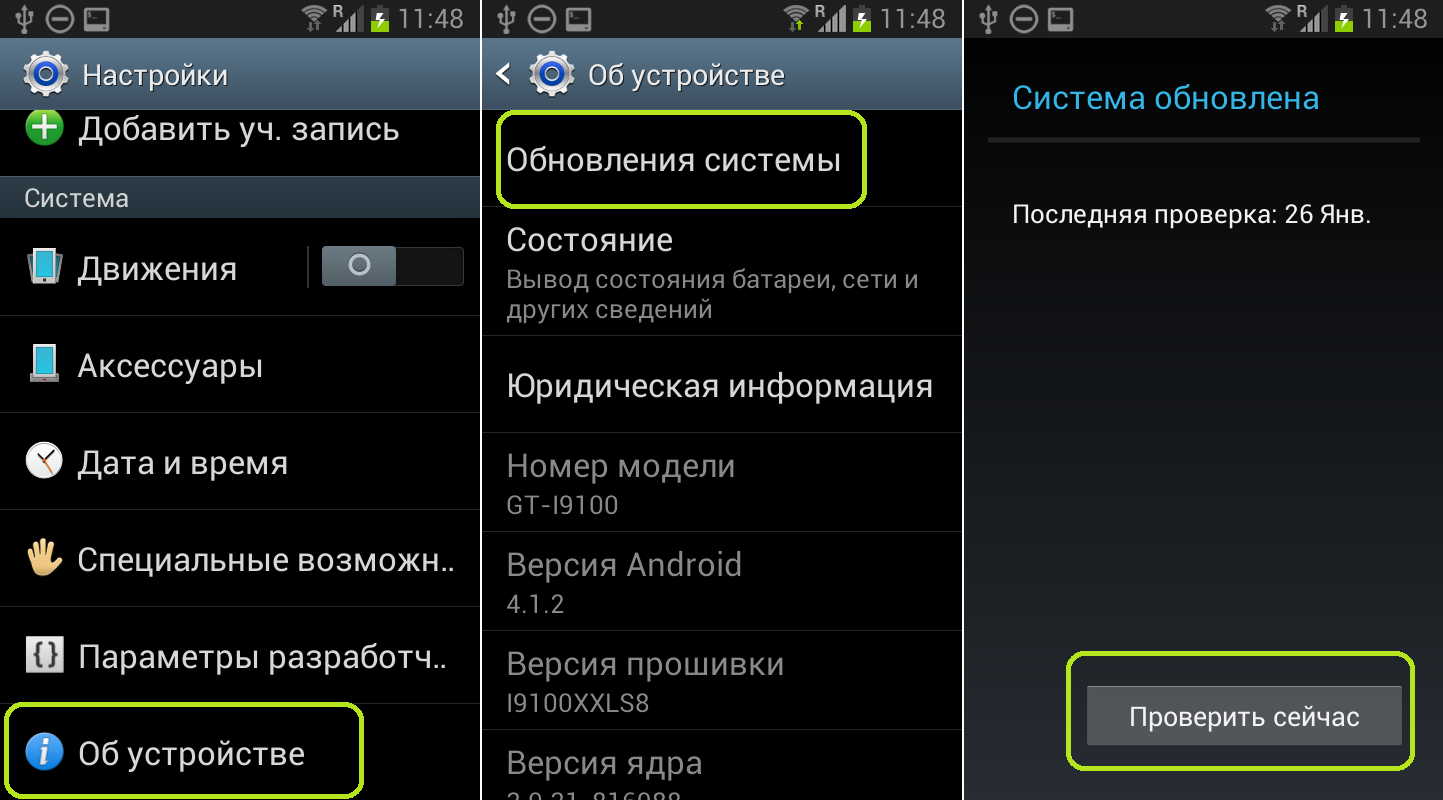 Как и таким компаниям, как Huawei, Xiaomi, OPPO и Vivo, которые используют кастомизацию, чтобы выделиться среди себе подобных.
Как и таким компаниям, как Huawei, Xiaomi, OPPO и Vivo, которые используют кастомизацию, чтобы выделиться среди себе подобных.
EMUI и MIUI – особенно тяжелые оболочки, и интерфейс часто может казаться перегруженным из-за кастомизации. К счастью, всегда можно использовать сторонние приложения, такие как Nova Launcher или Action Launcher – в них каждый элемент пользовательского интерфейса вы сможете настроить под себя.
Так что если интерфейс вашего смартфона, который у вас по умолчанию, начинает откровенно медленно работать, попробуйте использовать сторонний лаунчер.
Оптимизируйте работу аккумулятора
Если вам кажется, если ваш смартфон быстрее обычного расходует заряд аккумулятора, это обычно связано с зависанием в памяти приложения, которое бездействует, но продолжает использовать ресурсы процессора. Запущенные в фоне приложения также склонны выедать батарею, так что полезно регулярно проверять расход батареи в настройках.
Зайдите в Настройки – Аккумулятор, чтобы найти прожорливое приложение, и выберите его принудительную остановку, чтобы убрать его из фона.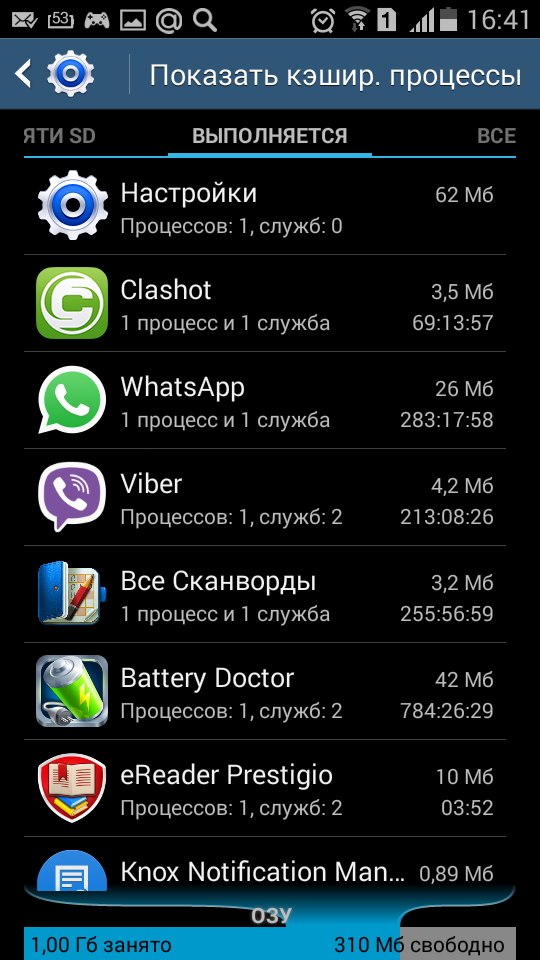
Отключите постоянную работу экрана (ambient screen)
Функция always-on display очень удобна, если вы хотите иметь возможность быстро видеть уведомления без разблокировки телефона, но эта функция тратит заряд аккумулятора. И если батарея расходуется слишком быстро, возможно, имеет смысл отключить этот режим.
Отключите Bluetooth, если им не пользуетесь
Отключение неиспользуемых передатчиков может помочь вам сэкономить заряд аккумулятора. Возможно, очень заметной разницы не будет, но иногда на счету каждая мелочь, и то, что не используется на постоянной основе, например, Bluetooth, имеет смысл отключать.
А вот сервисы локации отключать не советуем, поскольку большая часть приложений требует информации о местонахождении для работы.
Не устанавливайте приложения, оптимизирующие расход батареи
Возможно, это прозвучит странно, но большая часть таких приложений – просто мусор. Эти «утилиты» не делают ничего полезного, просто убирают приложения из фона и чистят кэш, зато в нагрузку вы можете получить навязчивую рекламу и даже вирусы.
Если вы видите, что телефон постоянно тормозит и приложения долго загружаются, лучше убирать приложения из фона через общий список, каждое индивидуально. А для чистки кэша использовать тот же Files Go.
Ваши советы
А какие способы заставить смартфон работать быстрее используете вы? Делитесь в комментариях!
Почему зависает телефон на андроид: шесть основных причин
У каждого была такая ситуация — смартфон начал тормозить. Он долго грузит приложения и открывает фотографии, а чтобы сделать секундный звонок, тебе приходится ждать по 1-2 минуты, пока телефон развиснет. Давайте вместе разберемся, по каким причинам это происходит.
1. Переполненная память
Заполненная память может тормозить работу устройства. Андроид предупреждает, когда место в смартфоне заканчивается, и лучше не игнорировать это уведомление. Проведите ревизию в вашем устройстве — удалите ненужные фото, видео, музыку, файлы большого размера. Если она вам нужны — лучше перенести их на съемные карты памяти или в облачное хранилище.
Если она вам нужны — лучше перенести их на съемные карты памяти или в облачное хранилище.
Если вы долго не используете приложения, система вам про это напомнит. Возможно, приложение вам уже не нужно, но место оно занимает. Такие программы тоже нужно удалять.
2. Кэш-память
Это временные данные в гаджете, которые нужны для быстрой работы приложений. Кэш необходимо периодически очищать. Для этого зайдите в раздел “Память” в настройках, нажмите на объем кэш-памяти и согласитесь с очисткой.
3. Захламленная система
Это касается смартфонов, которым уже больше трех лет. Когда смартфон только появляется в продаже, мощность его железа и системы оптимизированы друг под друга, но со временем нагрузка сервисов возрастает. Это связано с выходом обновлений, хранением старых данных, появлением новых характеристик. Трехлетнему устройству требуется больше времени, чтобы обрабатывать данные в новых условиях. Чтобы ускорить его работу, уберите излишества из системы: удалите виджеты, отключите анимацию и тд.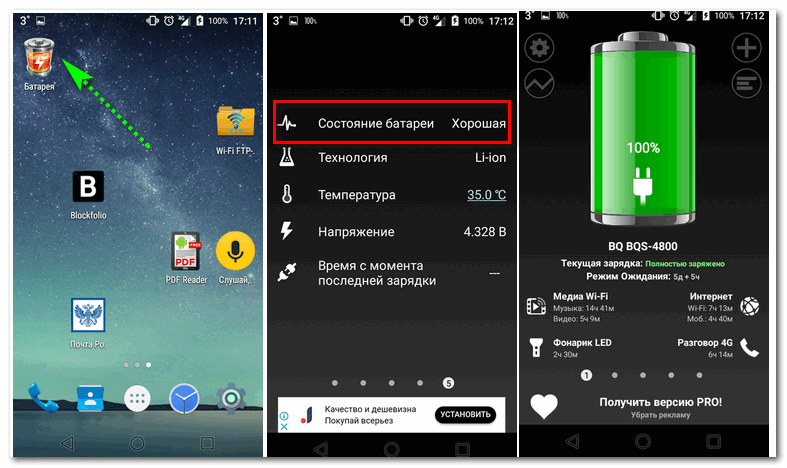
4. Заполненная ОЗУ
“А ты пробовал перегрузить?” — старый, но все еще верный вопрос. Многие пользователи слишком нагружают свои смартфоны, от чего быстро заполняется оперативная память. Перезагрузка — отличный способ очистить ее. Прежде, чем искать причины плохой работы смартфона, перезагрузите его. Возможно, проблема была в забитой ОЗУ, и с перезагрузкой она исчезнет.
5. Проблема с ROOT-правами
Некоторые пользователи устанавливают себе права разработчика, чтобы получить абсолютный доступ к настройкам своего смартфона, но не все умеют грамотно распоряжаться этими правами. Из-за неправильной прошивки или настройки могут начаться проблемы с Android. Как минимум, система начнет тормозить; максимум — смартфон превратится в кирпич.
Наш совет — не нужно пользоваться root, если вы не уверены в своих навыках.
6. Карты памяти
Мы говорили о важности съемной карты памяти в первом пункте. Да, смартфон чистится и работает быстрее, но если плохо подобрать MicroSD, проблемы с работой смартфона не исчезнут. Приложениям нужно больше времени, чтобы связаться с системой, а плохо подобранная карта памяти усугубит ситуацию. Может возникнуть проблема несовместимости: устаревшие смартфоны плохо работают с новыми картами, а современные устройства — со старыми накопителями.
Да, смартфон чистится и работает быстрее, но если плохо подобрать MicroSD, проблемы с работой смартфона не исчезнут. Приложениям нужно больше времени, чтобы связаться с системой, а плохо подобранная карта памяти усугубит ситуацию. Может возникнуть проблема несовместимости: устаревшие смартфоны плохо работают с новыми картами, а современные устройства — со старыми накопителями.
Теперь вы знаете основные причины, по которым смартфон начинает тормозить. А зная их, вы сможете устранить неполадки и вернуть устройству его прежнюю работоспособность.
Лайк — лучшее спасибо! 🙂
С какими еще причинами вы сталкивались? Пишите в комментариях!
Эксперт рассказал, какие приложения удалить, чтобы смартфон работал быстрее
МОСКВА, 19 авг — ПРАЙМ. Удаление ненужных или тяжелых приложений на смартфоне, которые занимают место в хранилище и могут работать в фоне, поможет ускорить работу гаджета. Это относится и к виджетам на рабочем столе смартфона – они могут замедлять работу, рассказал агентству «Прайм» эксперт платформы НАФИ «Цифровой гражданин» Владимир Гриценко.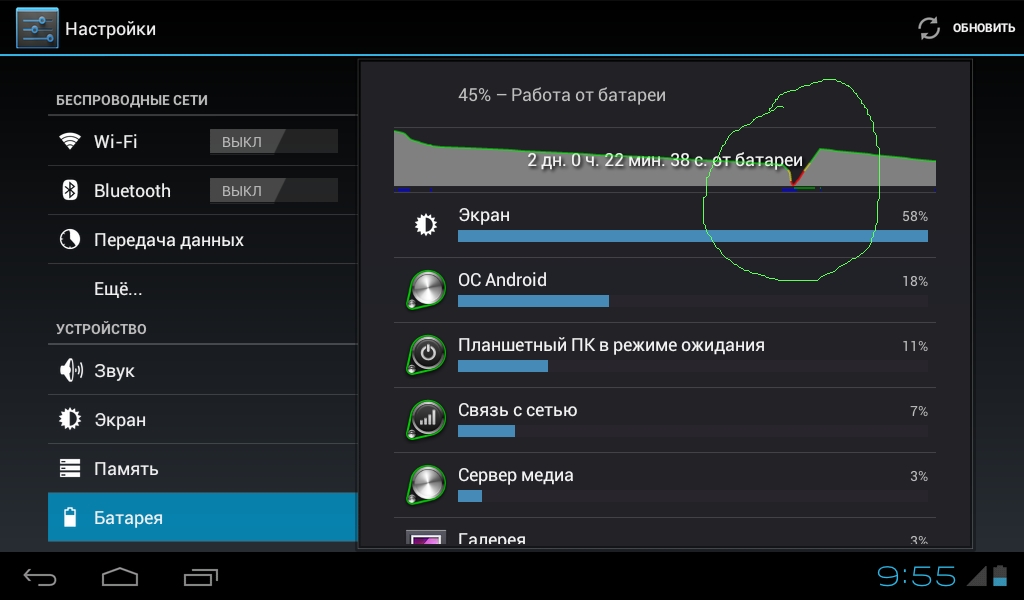
Медленно работают в основном старые смартфоны, причем это касается как устройств на iOS, так и на Android. «Тормозить» могут и современные ультрабюджетные устройства на облегченной операционной системе Android Go.
Ускорить старые или бюджетные смартфоны можно попробовать двумя способами: изменением настроек системы и удалением ненужных приложений или переходом на их менее ресурсоемкие аналоги, отмечает эксперт.
«В первую очередь стоит обратить внимание на действительно тяжелые приложения, такие как Facebook и YouTube. К примеру, на Android существуют облегченные версии приложений — например, Facebook lite, Google Maps Go. Можно пользоваться легкой мобильной версией сайта или сервиса в веб-браузере и совсем отказаться от отдельного приложения, если оно тормозит», — советует эксперт.
Также в интерфейсе системы можно по максимуму отключить графические эффекты и анимацию. Гриценко советует проверить, сколько памяти хранилища свободно: если меньше гигабайта, смартфон может тормозить.
«Следует изучить, работают ли какие-то программы в фоне: на iPhone это можно проверить в разделе «Батарея», а отключить — в пункте «Обновление контента» в основных настройках. На Android придется поэкспериментировать с Диспетчером приложений или активировать «Режим разработчика», где можно ограничить, в том числе, работу фоновых программ», — объясняет он.
«Обновление до последней доступной версии операционной системы не всегда помогает, а иногда может и ухудшить быстродействие. При этом современные смартфоны — те, что были выпущены в последние 3-4 года — уже практически не подвержены «тормозам». Если ваш телефон работает медленно, лучшим решением по избавлению от «тормозов» является покупка любого современного смартфона, не относящегося к классу сверхбюджетных решений», — заключил эксперт.
Как ускорить телефон Xiaomi: лучшие советы по оптимизации MIUI | Статьи
Сильно раздражает, когда смартфон работает намного медленнее, чем прежде. Но это еще не повод бежать в магазин за новенькой моделью. Для начала попробуйте оптимизировать работу оболочки MIUI своего Xiaomi. На это вы ни копейки не потратите, и всё можно сделать в считанные минуты, а как — читайте в статье: здесь мы собрали для вас лучшие лайфхаки по оптимизации смартфонов известного китайского бренда.
Для начала попробуйте оптимизировать работу оболочки MIUI своего Xiaomi. На это вы ни копейки не потратите, и всё можно сделать в считанные минуты, а как — читайте в статье: здесь мы собрали для вас лучшие лайфхаки по оптимизации смартфонов известного китайского бренда.
Как ускорить работу телефона Xiaomi, и что для этого нужно
Смартфоны этой китайской фирмы имеют собственную оболочку MIUI, в основе которой всем известный Android. Компания регулярно работает над улучшением платформы и выпускает обновления. На сегодняшний момент актуальная версия — MIUI 12, поэтому именно на ее примере мы расскажем, как ускорить Xiaomi.
В основу MIUI 12 легла мобильная платформа Android 10. Часть функций и возможностей операционной системы сохранили, а некоторые доработали, изменив до неузнаваемости. Многие техноблогеры и обозреватели назвали MIUI 12 революционной, так как в ней сильно обновился интерфейс, улучшилась система безопасности, анимация и многое другое. Но что же делать, если вы обновили свой старенький смартфон до последней версии оболочки и он начал от этого медленнее работать?
Оптимизация MIUI 12
В оболочку встроена функция оптимизации работы операционной системы. Чтобы активировать опцию, необходимо найти соответствующий пункт в настройках смартфона и перевести переключатель в нужное положение:
Чтобы активировать опцию, необходимо найти соответствующий пункт в настройках смартфона и перевести переключатель в нужное положение:
1. Для этого открываем Настройки, переходим в Расширенные и находим пункт Для разработчиков.
2. Прокручиваем список доступных настроек до самого конца, где будет находиться пункт Включить оптимизацию MIUI.
3. Активируем соответствующий переключатель.
По заявлениям производителя, активация этой опции поможет батарее дольше держать заряд. Кроме того, смартфон будет работать быстрее и освободится часть внутренней памяти (также она не будет теперь забиваться, как это было ранее).
Относительно недавно в оболочках MIUI появился сервис Mi Share. Он создан для обмена по Wi-Fi файлами между гаджетами Xiaomi, Oppo, Vivo и Realme. Функция требуется далеко не всем пользователям. Если вам она тоже не нужна, смело ее отключайте.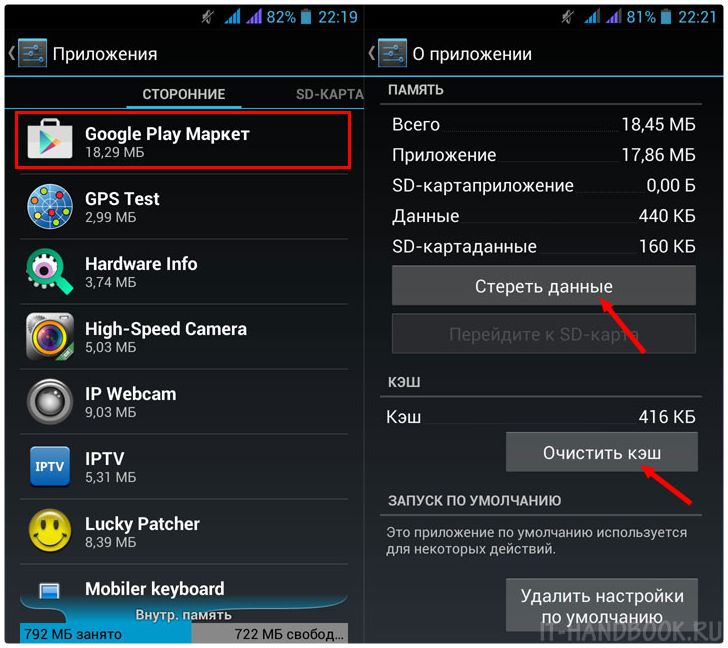 Сделать это очень легко:
Сделать это очень легко:
1. Открываем параметры телефона, находим пункт Подключение и общий доступ.
2. Переходим в него и отключаем два пункта: Mi Share и Включать Mi Share автоматически.
Как ускорить работу Xiaomi, облегчив анимацию
MIUI 12 получила более продвинутое визуальное оформление. К сожалению, оно способно притормаживать работу слабых смартфонов. Если после обновления ваш телефон стал медленнее, попробуйте уменьшить уровень анимации системы. Сделать это можно следующим образом:
1. Открываем Настройки смартфона и переходим в пункт О телефоне.
2. Нажимаем несколько раз на строку с указанием версии MIUI, чтобы открылось меню разработчика. (Можно попробовать перейти в Параметры разработчика через Настройки => Дополнительные настройки, но не на всех смартфонах есть эта функция).
3. Отыскиваем в списке строчки, связанные с анимацией интерфейса.
4. Нажимаем на каждый из этих пунктов и уменьшаем уровень до 0,5х или отключаем анимацию полностью.
Нажимаем на каждый из этих пунктов и уменьшаем уровень до 0,5х или отключаем анимацию полностью.
Плавность картинки на экране немного снизится, но это почти незаметно. Зато смартфон начнет работать значительно быстрее.
Анимацию можно замедлить, ускорить или полностью отключить. Скриншоты автораОтключение ненужных приложений
Чтобы ускорить Xiaomi Redmi 9 или любой другой смартфон китайского бренда, можно отключить ненужные опции. Одна из них — это упомянутая выше Mi Share. Кроме нее есть и другие приложения, работающие в фоновом режиме. Например, в параметрах телефона в разделе Подключение и общий доступ есть пункт Печать. В нем скрыты два активных процесса (Служба печати Mi Home и Системный сервис печати), постоянно потребляющие заряд батареи и нагружающие процессор в фоне. Эти опции можно смело отключать, если вы не распечатываете документы из памяти смартфона.
Как ускорить телефон Xiaomi или Redmi, очистив кеш
Еще одна причина, мешающая телефону быстро работать, — чрезмерная загруженность памяти лишними файлами. Они накапливаются в процессе использования разных приложений. Чтобы очистить память и тем самым ускорить смартфон, необходимо очистить кеш.
Они накапливаются в процессе использования разных приложений. Чтобы очистить память и тем самым ускорить смартфон, необходимо очистить кеш.
Раньше это можно было сделать через хранилище файлов, но в версии MIUI 12 эту функцию спрятали. Чтобы ее отыскать, нужно скачать любое приложение для доступа к Activity, например Activity Launcher. При установке даем все необходимые разрешения, затем:
1. Открываем программу и пишем в поисковой строке «хранилище».
2. Открываем его и попадаем в стандартное меню, которое может быть вам знакомо по MIUI 11.
3. Нажимаем Данные кеша и очищаем его нажатием на соответствующую кнопку.
Оптимизация обновлений на MIUI 12
Любой телефон на платформе MIUI 12 имеет определенные вшитые приложения. Если вы не собираетесь ими пользоваться, их можно смело удалять, но есть проблема. Некоторые не удаляются вообще, а другие появляются на смартфоне после первого же обновления. Однако эту ситуацию легко исправить.
Однако эту ситуацию легко исправить.
Если попадается программа, которую не удалить, то остановите ее. Но для начала откатите все обновления и очистите кеш. Этим вы минимизируете загрузку телефона фоновыми процессами и высвободите немало памяти. Проделайте это со всеми приложениями, которыми вы не пользуетесь.
После остановки программы могут самостоятельно обновляться. Чтобы этого не происходило, нужно отключить эту функцию:
1. В настройках Play Маркет найдите Автообновление приложений и отключите его.
2. Далее необходимо перейти в настройки телефона: найдите раздел Обновление компонентов.
3. Выключите Автоматическое обновление. Также по желанию можно отключить Уведомления о наличии обновлений.
Как оптимизировать GPS для ускорения Xiaomi
У некоторых программ есть постоянный доступ к определению местоположения смартфона. Эта функция негативно влияет на энергетическую эффективность гаджета. Чтобы снизить потребление заряда аккумулятора и еще немного разгрузить процессор, нужно сделать следующее:
Эта функция негативно влияет на энергетическую эффективность гаджета. Чтобы снизить потребление заряда аккумулятора и еще немного разгрузить процессор, нужно сделать следующее:
1. В настройках смартфона открыть раздел Местоположение.
2. Перейти в пункт Разрешения для приложений.
3. Для каждой программы выставить функцию Разрешено только при использовании.
Теперь приложения станут использовать GPS-модуль только в те моменты, когда будут активны. Постоянный доступ можно оставить программам, которым это необходимо для полноценной работы (мониторинг здоровья, родительский контроль и так далее). Части приложений, если посчитаете это нужным, можно вообще перекрыть доступ к определению местоположения.
Отключение помощника Wi-Fi в MIUI 12
В новой версии оболочки от Xiaomi есть встроенный помощник, который работает в фоновом режиме и постоянно сканирует Wi-Fi-сети. Его главная задача — поиск наиболее сильного сигнала. Также он отвечает за переключение между разными сетями или перенаправление трафика в 3G или 4G и обратно (в зависимости от качества связи).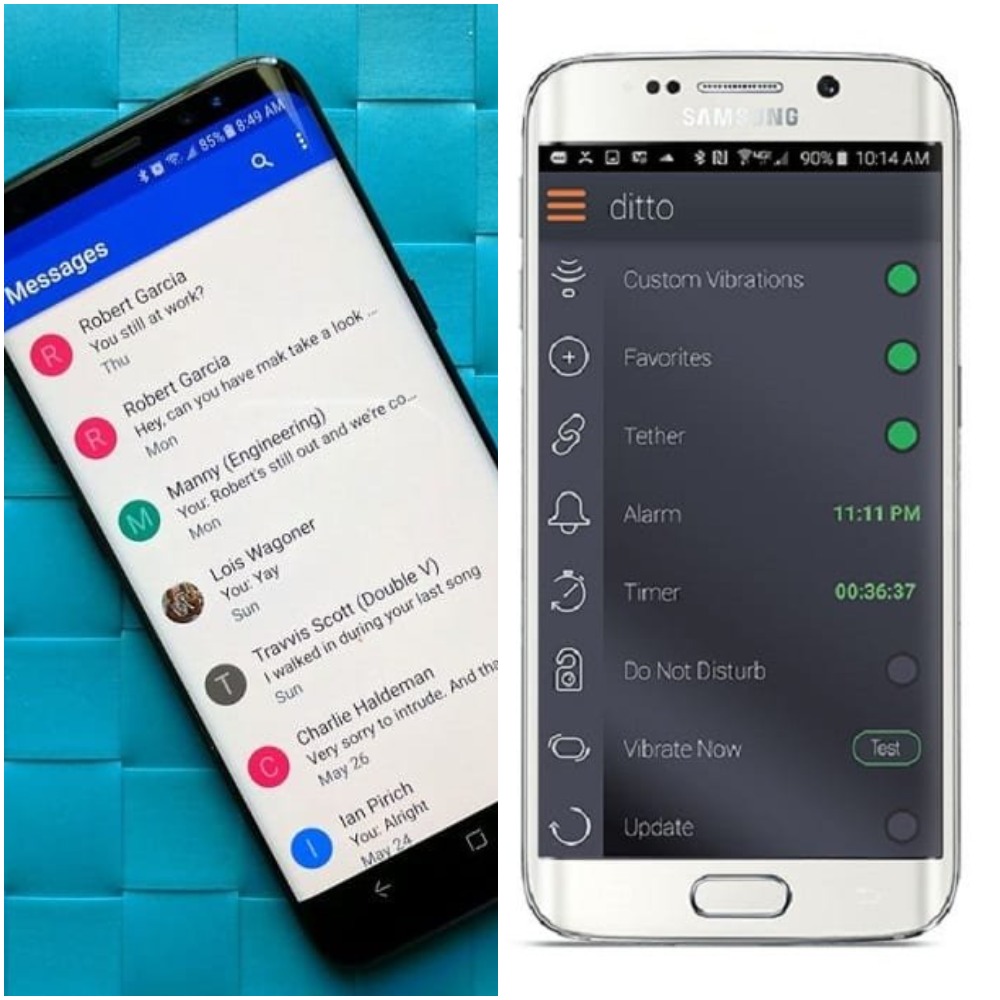
Если вы обычно находитесь в зоне хорошего сигнала Wi-Fi или у вас быстрый мобильный интернет, помощника можно смело отключать. Чтобы это сделать, откройте параметры телефона, перейдите в раздел Wi-Fi, найдите там пункт Помощник Wi-Fi и деактивируйте функцию Выбирать лучшую сеть автоматически.
Как отключить Wi-Fi-помощника (на примере Xiaomi Pocophone F1). Скриншоты автораПосле всех этих нехитрых манипуляций ваш смартфон Xiaomi не только станет быстрее работать, но и заряда батареи будет хватать на более продолжительное время. При этом грандиозного прироста в производительности или автономности ожидать не стоит, особенно если у вас флагман или хотя бы одна из последних бюджетных моделей, в частности Redmi 9.
Новости Xiaomi, Новинки, Обзоры, Сравнения
Вся техника стареет со временем. Смартфоны не являются исключением. Первые год-полтора большинство из них работают нормально, но потом начинается…Тормоза и лаги свойственны мобильным устройствам после нескольких лет использования.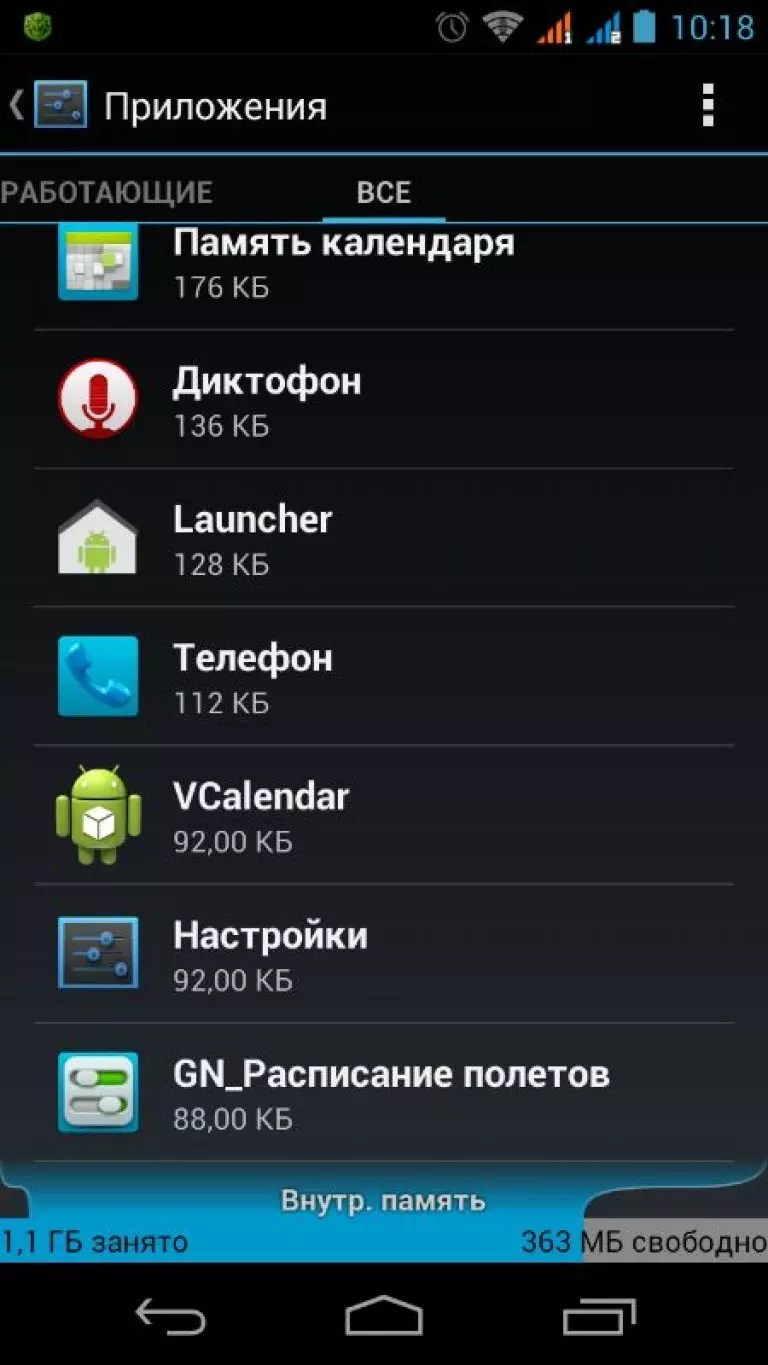 Ниже я приведу список простых действий, которые помогут ускорить работу вашего смартфона:
Ниже я приведу список простых действий, которые помогут ускорить работу вашего смартфона:
Отключить анимацию.
Красота красотой, но производительность важнее!
Для того, чтобы отключить анимацию, вам необходимо включить режим “Для разработчиков”:
Заходим в “Настройки”-“О телефоне”. Далее необходимо несколько раз нажать на “Версия MIUI”, пока система не оповестит вас о том, что Вы стали разработчиком.
Снова жмем на “Настройки”-“Расширенные настройки”-“Для разработчиков”
И находим такое меню. В нем все выстраиваем на параметр “Без анимации”
Обновить систему.
Лично по моему опыту пользования Xiaomi Redmi Note 3 Pro, обновление системы всегда приносит какой-то позитив в работу смартфона.
Для того, чтобы обновить свой смартфон необходимо:
“Настройки”-“ О телефоне”-“Обновление системы”
Удалить ненужные приложения.
Очень часто случается так, что на Вы устанавливаете на смартфон какое-то приложение, а через некоторое время забываете о нем. Не надо так!
Не надо так!
“Настройки”-“Все приложения”
Рекомендую отсортировать их по занимаемому месту, чтобы увидеть самые объемные. И также по частоте использования, чтобы удалить те, которыми Вы давно не пользуетесь.
Удалите виджеты/ ”живые” обои
Казалось бы, совсем незначительная вещь! Но оказывается, что виджеты очень сильно затормаживают смартфон, если их очень много. Пролистайте все свои рабочие столы и убедитесь, что из виджетов остались только самые важные.
С “живыми” обоями ситуация еще интересней. По моему мнению, они служат только для красоты. Никакой практической пользы от них нет. Да и еще к тому же анимированная заставка быстрее разряжает аккумулятор смартфона. Рекомендую поискать в интернете просто красивую картинку, которая также будет радовать глаз.
Полный сброс.
Самый крайний и самый последний способ решить проблему с тормозами это полный сброс системы. В этом случае всё с Вашего устройства будет стерто. Необходимо будет заново вводить все данные, как будто это новый телефон.
Для того, чтобы это сделать необходимо:
Заходим в “Настройки”- “Расширенные настройки”- “Восстановление и сброс” –“Сброс настроек”
Но перед тем, как полностью отчистить смартфон я рекомендую:
Во-первых, хорошо подумать, стоит ли это делать,
Во-вторых, сделать резервирование в сервис MiCloud во вкладке “Восстановление и сброс”.
Чистить смартфон от ненужных файлов.
В MIUI есть приложение, которое с этим отлично справляется. Это “Безопасность”. В этом приложении существует много разделов и функций с помощью которых можно удалить с телефона копии фотографий, кэш приложений, остатки данных и многое другое.
Итог
Следить за здоровьем смартфона нужно как за своим. Не стоит его загрязнять всяким хламом, ненужными файлами, бесполезными приложениями и прочими гадостями. Там почистил, тут убрал и вот твой смартфон работает долго и счастливо. Удачи)
Товары, которые могут вас заинтересовать:
Global Version означает, что товар выпущен для мирового рынка, и соответствует международным стандартам качества.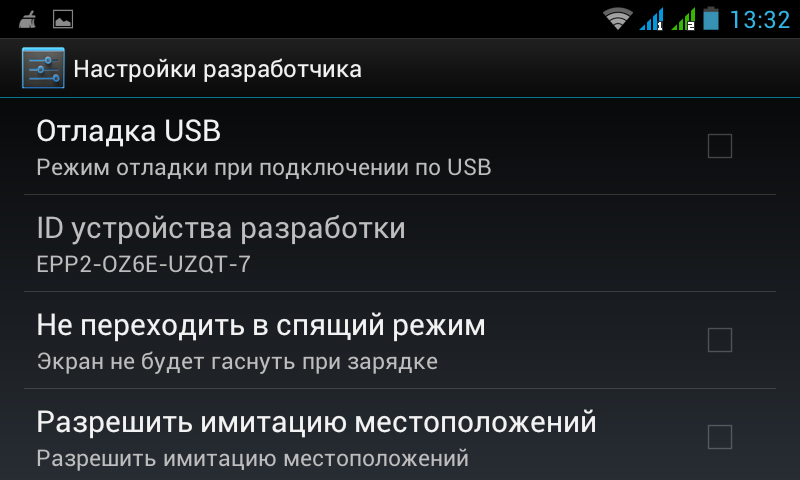
Ростест — это знак сертификации, который гарантирует, что устройство соответствует всем российским нормам и стандартам по охране окружающей среды и здоровья пользователей. Каких-либо дополнительных отличий или преимуществ перед другими устройствами данный знак не предполагает.
-26%
Global Version означает, что товар выпущен для мирового рынка, и соответствует международным стандартам качества.
Ростест — это знак сертификации, который гарантирует, что устройство соответствует всем российским нормам и стандартам по охране окружающей среды и здоровья пользователей. Каких-либо дополнительных отличий или преимуществ перед другими устройствами данный знак не предполагает.
-30%
New!
Global Version означает, что товар выпущен для мирового рынка, и соответствует международным стандартам качества.
Ростест — это знак сертификации, который гарантирует, что устройство соответствует всем российским нормам и стандартам по охране окружающей среды и здоровья пользователей. Каких-либо дополнительных отличий или преимуществ перед другими устройствами данный знак не предполагает.
-23%
Global Version означает, что товар выпущен для мирового рынка, и соответствует международным стандартам качества.
Ростест — это знак сертификации, который гарантирует, что устройство соответствует всем российским нормам и стандартам по охране окружающей среды и здоровья пользователей. Каких-либо дополнительных отличий или преимуществ перед другими устройствами данный знак не предполагает.
-21%
Global Version означает, что товар выпущен для мирового рынка, и соответствует международным стандартам качества.
Ростест — это знак сертификации, который гарантирует, что устройство соответствует всем российским нормам и стандартам по охране окружающей среды и здоровья пользователей. Каких-либо дополнительных отличий или преимуществ перед другими устройствами данный знак не предполагает.
-16%
Global Version означает, что товар выпущен для мирового рынка, и соответствует международным стандартам качества.
Ростест — это знак сертификации, который гарантирует, что устройство соответствует всем российским нормам и стандартам по охране окружающей среды и здоровья пользователей. Каких-либо дополнительных отличий или преимуществ перед другими устройствами данный знак не предполагает.
-12%
New!
Global Version означает, что товар выпущен для мирового рынка, и соответствует международным стандартам качества.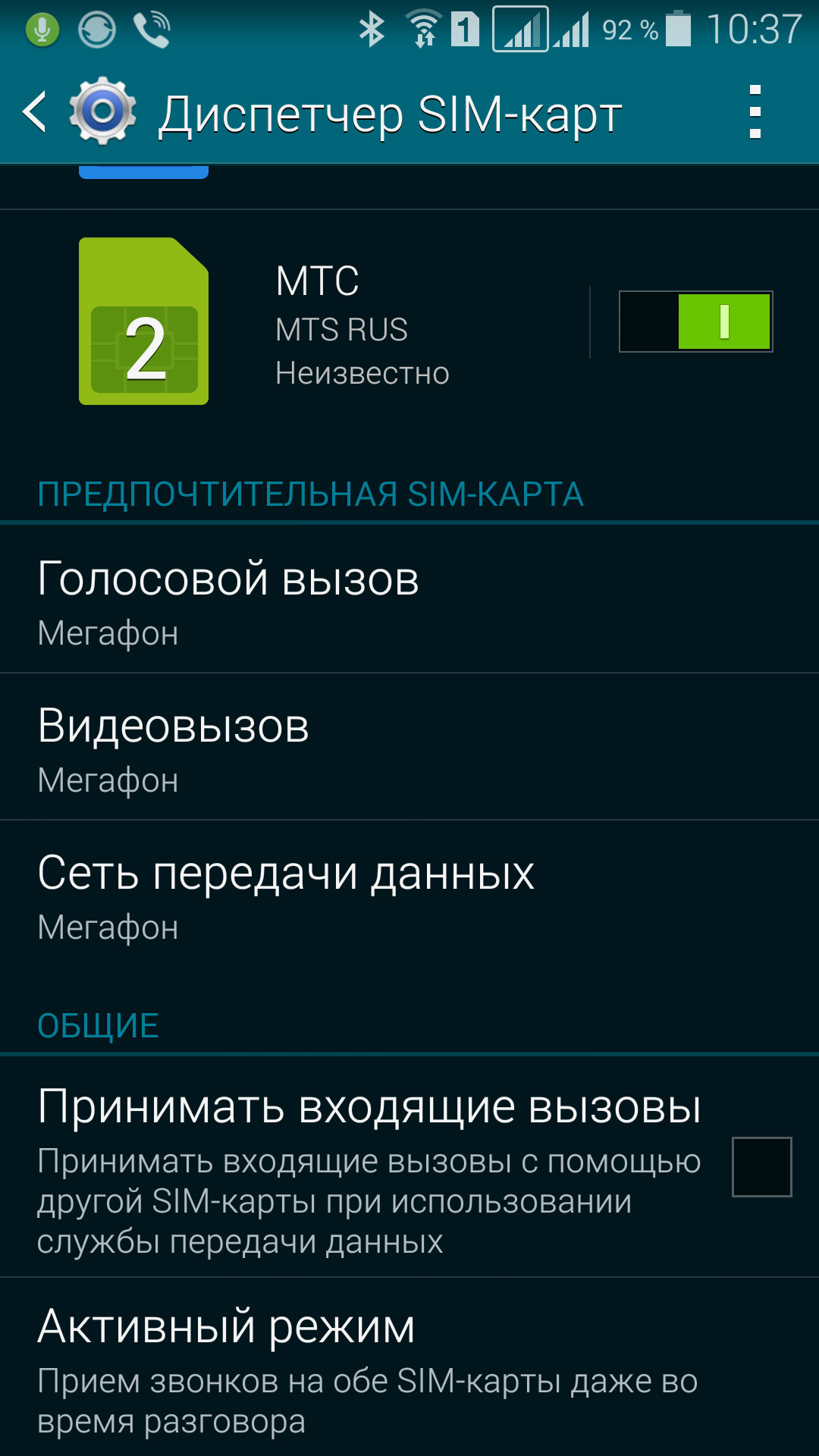
Ростест — это знак сертификации, который гарантирует, что устройство соответствует всем российским нормам и стандартам по охране окружающей среды и здоровья пользователей. Каких-либо дополнительных отличий или преимуществ перед другими устройствами данный знак не предполагает.
-16%
Global Version означает, что товар выпущен для мирового рынка, и соответствует международным стандартам качества.
Ростест — это знак сертификации, который гарантирует, что устройство соответствует всем российским нормам и стандартам по охране окружающей среды и здоровья пользователей. Каких-либо дополнительных отличий или преимуществ перед другими устройствами данный знак не предполагает.
-36%
Global Version означает, что товар выпущен для мирового рынка, и соответствует международным стандартам качества.
Ростест — это знак сертификации, который гарантирует, что устройство соответствует всем российским нормам и стандартам по охране окружающей среды и здоровья пользователей. Каких-либо дополнительных отличий или преимуществ перед другими устройствами данный знак не предполагает.
-3%
New!
Global Version означает, что товар выпущен для мирового рынка, и соответствует международным стандартам качества.
Ростест — это знак сертификации, который гарантирует, что устройство соответствует всем российским нормам и стандартам по охране окружающей среды и здоровья пользователей. Каких-либо дополнительных отличий или преимуществ перед другими устройствами данный знак не предполагает.
-3%
New!
14 простых способов ускорить работу вашего смартфона :: Инфониак
Технологии
Так же, как и компьютеры, смартфоны со временем начинают тормозить.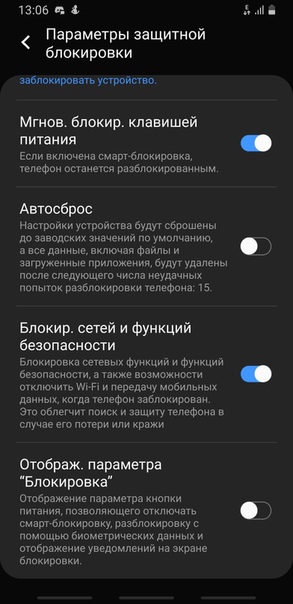
Но есть несколько нехитрых способов, как можно увеличить скорость работы вашего iOS или Android устройства.
Читайте также: В каком возрасте давать смартфон ребенку и нужно ли вообще это делать?
Вот эти простые советы:
Как ускорить смартфон
1. Обновляйте вашу операционную систему.
Если ваш смартфон работает медленнее, чем раньше, то, возможно, операционная система, которая на нем стоит, не последней версии. Более новые версии iOS или Android позволят вашему смартфоны улучшить свои показатели в плане быстрой работы.
Но перед обновлением стоит подключить телефон к WiFi и сохранить все данные. Кроме этого, убедитесь, что ваш смартфон поддерживает новую версию операционной системы, так как слишком старые аппараты, а также ультрабюджетные смартфоны, не могут быть оптимизированы.
Читайте также: 8 ваших секретов: Смартфон знает о вас больше, чем вы думаете
Для iPhone
«Настройки» (Settings) – «Общие» (General) – «Обновление системы» (Software Update).
Для устройств на Android
«Настройки» (Settings) – «О телефоне» (About Phone) – «Обновление системы» (System Updates) или «Software Updates», чтобы проверить наличие обновлений.
Читайте также: Топ 10 смартфонов с самой мощной батареей
2. Отключите или ограничьте анимацию в телефоне.
Анимация окон на телефоне (когда переходишь с одного экрана на другой или с одного приложения на другое), конечно, выглядит красиво и эффектно, но эти детали могут замедлить работу смартфона, так как нуждаются в дополнительных системных ресурсах.
Для устройств на Android:
Вариант 1: «Настройки» – «Экран» – «Анимация», после чего выбираем «Без анимации».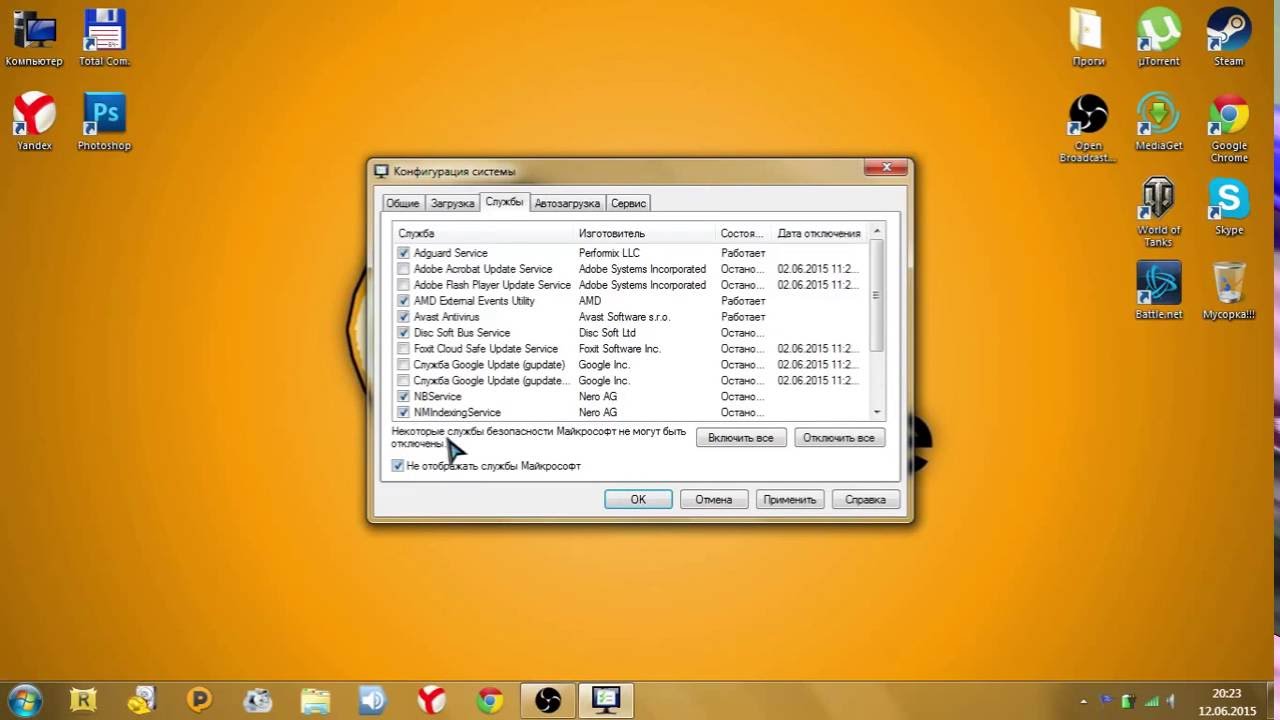
Вариант 2: «Настройки» – «Для разработчиков», найдите пункты, которые отвечают за анимацию и выберите «Отключение анимации» или «Без анимации».
Для устройств на iOS:
«Настройки» — «Основные» – «Универсальный доступ» – «Уменьшение движения». После этого попробуйте включить или закрыть любое приложение и далее перейти в панель многозадачности. Анимация не отключилась, но стала другой.
Читайте также: Топ 10 лучших смартфонов 2016 года в мире
3. Старайтесь устанавливать только самые необходимые приложения.
В магазинах приложений можно найти огромное количество всяких программ и инструментов, и кажется, что многие из них вам нужны. Но стоит подумать, стоит ли вам устанавливать то или иное приложение, и будете ли вы им действительно часто пользоваться.
Любое приложение использует ресурсы вашего смартфона, и чем их меньше, тем быстрее работает ваше устройство.
Как ускорить телефон
4. Избавьтесь от неиспользуемых приложений.
Удалите приложения, которые вам не нужны, или которыми вы редко пользуетесь. Это можно сделать, открыв список приложений. Любое приложение можно восстановить, если вы все-таки решили его вернуть. Программы и игры занимают память устройства, поэтому, чем их меньше, тем устройство работает быстрее.
5. Избавьтесь от виджетов на экране вашего смартфона.
Программы, которые вы устанавливаете на домашний экран, может и полезны, но они могут серьезно тормозить ваш телефон. Многие виджеты регулярно включаются в фоновом режиме в поисках новой информации или обновлений. Если вам не сильно важен тот или иной виджет на домашнем экране телефона – просто удалите его.
Читайте также: Лучшие китайские смартфоны 2016 года
6. Не используйте «Живые обои».
Не используйте «Живые обои».
Это красивая функция, но, так же как и виджеты на экране смартфона, она поглощает не только оперативную память устройства, но и его батарею. Со временем «живые обои» начнут серьезно тормозить ваш смартфон. Также стоит воздержаться от использования ярких, разноцветных картинок на экране – в идеале экран должен быть черным.
Как ускорить смартфон на Андроиде
7. Отключите автозапуск ненужных программ.
Для Android: «Настройки» – «Приложения» – «Работающие службы» или «Настройки» – «Управление приложениями» – «Работающие». Посмотрите, какие программы вы бы не хотели, чтобы автоматически запускались – остановите их и перезагрузите телефон. Для остановки разных служб на телефоне можете использовать один из менеджеров процессов в магазине приложений.
После отключения автозапуска ненужных программ общая производительность вашего смартфона увеличится.
8. Автоматически очищайте ваши мессенджеры спустя 30 дней.
Большинство пользователей смартфонов даже не задумываются об очистке мусора в различных приложениях для обмена сообщениями. Если у вас скапливается более 1 гигабайта текстовых сообщений, которые замедляют работу телефона, то стоит задуматься об очистке мессенджера.
К счастью для владельцев iPhone в приложении iMessage можно включить функцию очистки сообщений каждые 30 дней («Настройки» (Settings) – «Сообщения» (Messages) – «Сохранять сообщения» (Keep Messages)). Но если вы хотите сохранить все сообщения, то их лучше хранить в архивированном виде в облаке (iCloud).
В устройствах на базе Android придется удалять сообщения вручную. Однако есть функция в настройках телефона, которая позволяет избавляться от старых сообщений, когда в телефоне остается мало места.
9. Отключите автоматическое обновление приложений.
Для устройств наAndroid
В Google Play есть механизм, который автоматически проверяет версии установленных приложений. Если он находит более новую версию, то автоматически (в фоновом режиме) обновляет то или иное приложение до новой версии. Такая служба обновления нуждается в части ресурсов оперативной памяти.
Автообновление можно отключить и обновлять все или определенные приложение вручную. Чтобы это сделать нужно: зайти в Google Play – «Настройки» и убрать галочку с «Уведомления» и «Обновлять автоматически».
Для устройств на iOS
«Настройки» — «Основные» – «Обновление контента».
После этого вы увидите все приложения, которые обновляются в фоновом режиме. Просмотрите список приложений и отключите те программы, которые вам не нужны. Такой шаг не только ускорит работу телефона, но сэкономит немного заряда батареи.
Просмотрите список приложений и отключите те программы, которые вам не нужны. Такой шаг не только ускорит работу телефона, но сэкономит немного заряда батареи.
Как ускорить работу смартфона
10. Отключение GPS и геолокации.
Для устройств на iOS
Есть приложения, которые могут работать, только если непрерывно отслеживают местоположение владельца телефона, даже когда тот их не использует. Они могут сильно тормозить смартфон, и чтобы их отключить, зайдите в «Настройки» – «Конфиденциальность» – «Службы геолокации». Так вы откроете список всех приложений, которые связанны с датчиками определения местоположения. В нужных приложениях активируйте опцию «При использовании» или «Никогда».
Для устройств наAndroid
Если вы не хотите использовать телефон как навигатор, то лучше отключить GPS. Для этого нужно зайти в «Настройки» – «Координаты» (или «Местоположение») и снять галочки со всех пунктов.
Для этого нужно зайти в «Настройки» – «Координаты» (или «Местоположение») и снять галочки со всех пунктов.
11. (Для iOS). Жесткая перезагрузка.
Чтобы увеличить скорость работы iPhone, можно также сделать жесткую перезагрузку (hard reset) аппарата. Такая перезагрузка избавляет телефон от временных и кэшированных файлов. Чтобы запустить такую перезагрузку следует нажать и удерживать некоторое время кнопку Home (пока не появиться логотип Apple). На моделях iPhone 7 и iPhone 7 Plus для этого используется кнопка громкости.
Как ускорить телефон на Андроиде и iOS
12. Менеджер задач.
В каждом смартфоне можно найти встроенный Менеджер задач, который позволяет закрыть любые работающие приложения, ненужные вам в тот момент. Закрытие приложения означает, что его выгружают из оперативной памяти, а значит, смартфон будет работать быстрее. Но вы можете скачать отдельный Менеджер задач, созданный сторонним разработчиком.
13. Очищение кэша приложений и браузера.
Для устройств на Android
Чтобы очистить кэш зайдите в «Настройки» – «Приложения» – «Управление приложениями». После того, как вы нажали на приложение, зайдите в его свойства и найдите «Очистить кэш». Таким образов вы избавляетесь от устаревших данных, что в свою очередь ускоряет работу приложений.
В Google Play есть большое количество менеджеров задач, с помощью которых вы сможете управлять своими приложениями, отключать неиспользуемые программы и очищать кэш. Можете скачать приложение Clean Master – оно удобно, так как в нем есть русский язык, оно понятно и оно может выполнять множество разных функций, прямо как швейцарский нож.
Для устройств на iOS
В iPhone нет функции очистки кеша в определенных программах, а значит, лучше будет скачать и установить стороннее приложение.![]() Отличным вариантом является приложение Battery Doctor (доступное также и в Google Play), которое, кстати, бесплатное. Загрузив и установив данное приложение, откройте на экране смартфона пиктограмму и можете заняться уборкой.
Отличным вариантом является приложение Battery Doctor (доступное также и в Google Play), которое, кстати, бесплатное. Загрузив и установив данное приложение, откройте на экране смартфона пиктограмму и можете заняться уборкой.
Зайдите во вкладку, в которой содержится кеш, и подтвердите удаление. Стоит также отметить, что Battery Doctor позволяет вам войти в память смартфона, и вы можете следить за тем, как заполняется свободное пространство. Кроме этого, вы можете удалять приложения, которые давно не использовали.
Не стоит слишком часто запускать данное приложение, так как iOS само способно справляться с большинством активных процессов.
Как ускорить работу телефона
14. Сделайте полную перезагрузку до заводских настроек.
Если вы перепробовали все методы, и ничего не дало существенных результатов, придется вернуть аппарат к заводским настройкам. Это позволит телефону вернуться в первоначальное состояние (когда его выпустили с завода). Но знайте, что такая перезагрузка сотрет все данные с телефона, поэтому заранее сохраните все фотографии, музыку, контакты, приложения и важные файлы. Но такой способ также избавит телефон от лишнего мусора.
Но знайте, что такая перезагрузка сотрет все данные с телефона, поэтому заранее сохраните все фотографии, музыку, контакты, приложения и важные файлы. Но такой способ также избавит телефон от лишнего мусора.
Для устройств наiOS
«Настройки» (Settings) – «Общие» (General) – «Сброс настроек» (Reset). Нажмите «Стереть все содержание и настройки» (Erase All Content and Settings) и подтвердите свой пароль. Также можно сбросить настройки до заводских через iTunes: «Настройки» – «Основные» – пролистайте до вкладки «Сброс». Далее либо «Сбросить настройки» (удаление всех данных, кроме файлов), либо «Сбросить контент и настройки» (удаление всей информации).
Для устройств наAndoid
«Меню» – «Настройки» — «Восстановление и сброс» — прокрутите в самый низ до пункта «Сброс настроек» (в некоторых смартфонах он называется «Сбросить настройки телефона» или «Общий сброс» или «Стереть все данные»).
Плохо держит батарею — что делать если телефон не держит заряд и как починить
Дефект аккумулятора
Основными параметрами АКБ являются:
- Емкость АКБ. Этот параметр показывает, сколько энергии способна запасать АКБ, измеряется в mAh, т.е. миллиАмпер в час. Емкость 1000 mAh означает, что полностью заряженная АКБ способна выдавать в нагрузку 1А в течение часа. Чем больше емкость АКБ, тем больше времени без подзарядки можно будет пользоваться телефоном. Во время использования АКБ ее емкость медленно падает. Если со временем ваш телефон стал быстрее разряжаться, можно приобрести новую АКБ. Но в случае, если проблема все же окажется не в АКБ, а в самом телефоне, то ваша покупка будет напрасна.
- Внутреннее сопротивление АКБ. В процессе старения АКБ его сопротивление может увеличиваться, что в конце концов может приводить к самоотключениям аппарата во время разговора или совершения вызова, т.е. в моменты когда нагрузка на АКБ максимальна. Также на увеличение внутреннего сопротивления цепи питания влияет загрязнение или окисление контактов самой АКБ, а также контактов АКБ на плате. Если ваш аппарат стал самоотключаться, первым делом почистите мягкой щеткой контакты АКБ.
Провести комплексную диагностику вашего АКБ можно с помощью специального оборудования. В наших СЦ используется профессиональный тестер АКБ Cadex. C помощью этого тестера можно определить реальную текущую емкость АКБ, ее внутреннее сопротивление, и определить работоспособность вашей АКБ.
Повышенное потребление платы
На потребление аппарата влияет любой активный сервис, любая запущенная в фоновом выполнении программа, включенные сети беспроводной передачи данных, а также выбранный режим мобильной сети. Для снижения потребления аппарата совершите операции:
- Отключите Wi-Fi и Bluetooth.
- Зайдите в меню Настройки – Приложении – Выполняемые сейчас. Проверьте все активные приложения, отключите те приложения, которые вы не запускали. Обратите внимание, что в этом списке есть также системные приложения, которые нельзя отключать (службы google и т.д.). В этом же списке вы можете удалить все ненужные вам приложения. Также рекомендуется отключить заставки на дисплее, которые включаются при переходе телефона в режим ожидания.
- В настройках сети выберите пункт «Только GSM».
- Идеальным вариантом также будет сделать общий сброс с возвращением аппарата к заводским настройкам. Это позволит удалить все загруженные программы, которые возможно и являются причиной быстрого разряда аппарата. Также можно сделать жесткий сброс через сервисное меню. Для android это определенная комбинация клавиш: надо выключить аппарат, зажать кнопку громкости и одновременно кнопку включения на 3-5 сек до появления на дисплее сервисного меню. Для разных моделей используются разные комбинации клавиш (громкость вверх, громкость вниз, кнопка home), но обязательно с одновременным нажатием кнопки включения. В сервисном меню кнопками громкости надо выбрать пункт wipe data или factory reset. Жесткий сброс полностью удалит из памяти аппарата все данные клиента (записную книгу, фото, установленные программы и т.д.), т.е. аппарат вернется в заводское состояние, в котором аппарат находился при покупке аппарата.
Если даже после этого аппарат продолжает быстро разряжаться, скорее всего, в вашем аппарате вышла из строя одна из микросхем в цепи питания. Самостоятельный ремонт пользователем такого дефекта невозможен. В нашем СЦ проведут диагностику основной платы, определят поврежденную микросхему и с помощью паяльной станции заменят ее, а в случае повреждения микросхем под компаундом (клеем) – заменят целиком основную плату на новую.
Ваш телефон, смартфон или планшет не держит батарею и вы не знаете что делать? Обратитесь в профессиональный сервисный центр МТ Сервис. Мы поможем быстро устранить поломку и привести устройство в рабочее состояние. Связаться с нашей мастерской можно любым удобным способом со страницы контактов. Наши мастера проведут диагностику устройства и определят, почему телефон не держит батарею, объяснят как устранить данную поломку и сколько времени займет ремонт изделия.
11 уловок, которые заставят ваш Android работать быстрее
[aa_image src = «https://cdn57.androidauthority.net/wp-content/uploads/2014/07/oneplus-one-vs-samsung-galaxy-s5-aa-25 -of-29-792×446.jpg «alt =» oneplus one против samsung galaxy s5 aa (25 из 29) «]Очень досадно потратить несколько сотен долларов на смартфон высокого класса только для того, чтобы обнаружить, что плавная и быстрая работа, на которую вы рассчитывали, остается недостижимой. Средние и бюджетные участники рынка еще более склонны к заиканию и отставанию. Есть разные способы повысить производительность Android, а также несколько вещей, которые помогут сделать его более быстрым.
Убедитесь, что у вас установлена последняя версия.
Последнее программное обеспечение часто содержит исправления ошибок и общие улучшения, что может помочь вашему устройству Android работать лучше. Обновления программного обеспечения, как правило, приходят OTA (по воздуху), и вам должны автоматически предлагаться их установить, но это не помешает проверить. Перейдите в «Настройки »> «Об устройстве»> «Обновление программного обеспечения » и проверьте наличие обновлений.
Та же самая логика применяется к приложениям, поэтому запустите Play Store, откройте меню в левом верхнем углу и нажмите Мои приложения и убедитесь, что все используемые вами приложения обновлены.
Очистите домашний экран
Если вы решите использовать живые обои, подумайте о замене их хорошим статическим изображением. Вы также должны убрать все неиспользуемые значки и ограничить виджеты самым необходимым. Чем меньше загроможден ваш домашний экран, тем лучше с точки зрения производительности.
Удалите и отключите неиспользуемые приложения
Вы не хотите, чтобы приложения, которые вы никогда не использовали, занимали место на вашем устройстве и потенциально поглощали системные ресурсы. Перейдите в «Настройки »> «Приложения » и перейдите на вкладку « Все ».Внимательно просмотрите список и выберите приложения, которые вам не нужны или не нужны. Если вы сомневаетесь в том, что они делают, пора зайти в Google и проверить.
Коснитесь любого приложения, которое вам не нужно, а затем выберите Удалить или, если такой возможности нет, нажмите Отключить . Отключенные приложения будут перечислены на новой вкладке, поэтому вы всегда сможете снова включить их в будущем, если передумаете.
Вам также следует заглянуть в Settings> Apps на вкладку Running .Некоторые приложения хотят работать постоянно, и это может серьезно повлиять на производительность. Тщательно подумайте, нужно ли вам то, что там указано.
Отключение или уменьшение анимации
Вы можете сделать ваше устройство Android более быстрым, уменьшив или отключив некоторые анимации. Для этого необходимо включить Параметры разработчика . Перейдите в Настройки > О телефоне и прокрутите вниз до раздела System , чтобы найти Build number .Нажмите на него семь раз, и вы увидите сообщение о том, что вы разработчик. Теперь вы можете вернуться в предыдущее меню, и вы должны увидеть Параметры разработчика , перечисленные в Система . Зайдите туда и прокрутите вниз, чтобы найти Масштаб анимации окна , Масштаб анимации перехода и Масштаб продолжительности аниматора . Коснитесь каждого по очереди и установите значение ,5x или с . Выберите вариант и узнайте, что вам подходит, а если вам не нравится, просто вернитесь и снова измените значения.
Очистить кэшированные данные приложения
Кэшированные данные для приложений должны помочь им загружаться быстрее, но со временем они могут накапливаться, занимая довольно много места, и там потенциально могут быть кешированные данные для приложений, которые вы больше не используете . Иногда очистка кешированных данных для приложения также может помочь устранить нестабильное поведение.
Если вы хотите выбрать отдельные приложения, перейдите в Настройки> Приложения , проведите пальцем по вкладке Все и нажмите на соответствующее приложение, затем выберите Очистить кеш .Если вы решили просто очистить всю партию, перейдите в Настройки> Хранилище и нажмите Кэшированные данные , а затем нажмите ОК . Также обратите внимание на CCleaner, он очищает кеш вашего приложения и помогает выполнять такого рода обслуживание.
Отключить или уменьшить автосинхронизацию
Большинство из нас в конечном итоге добавляют список различных учетных записей на наши устройства Android, и мы позволяем им автоматически синхронизироваться в фоновом режиме, чтобы получать новые данные и предоставлять нам обновления. Вся эта синхронизация сильно влияет на производительность, не говоря уже о времени автономной работы.
Вы можете перейти в Settings и найти Auto-sync в Accounts и просто отключить его полностью, но это будет слишком радикально для большинства людей. Вместо этого почему бы просто не уменьшить частоту синхронизации и не удалить все ненужные аккаунты? Для многих приложений, таких как Facebook, вам нужно открыть приложение и найти настройки для уменьшения частоты синхронизации.
Очистить раздел кеша
Раздел кеша отделен от кеша данных вашего приложения и содержит временные файлы.Это стоит время от времени чистить. Для этого вам нужно будет загрузиться в режиме восстановления. Способ входа в режим восстановления зависит от вашего устройства, но вы легко найдете его с помощью быстрого поиска в Google. В режиме восстановления вы используете клавиши регулировки громкости для навигации и клавишу питания для выбора элемента. Вам нужно выбрать , очистить раздел кеша .
Попробуйте стороннюю программу запуска
Некоторые настройки, которые OEM-производители вносят в свои устройства, могут быть жесткими.Если вы хотите изменить ощущение навигации и настроить некоторые параметры, чтобы сделать его более быстрым, вы можете обнаружить, что сторонняя программа запуска делает свое дело. Попробуйте что-нибудь вроде Nova Launcher, Go Launcher EX или Apex Launcher. Поэкспериментируйте с настройками, и вы обнаружите, что ваше устройство работает намного быстрее.
Выполните сброс до заводских настроек
Это радикальный шаг, но некоторые люди рекомендуют периодически выполнять сброс до заводских настроек, если вы хотите, чтобы ваше устройство работало в идеальном состоянии.Это быстрый способ очистить устройство и избавиться от накопившегося мусора, но при этом нужно стереть все данные и настройки. Если вы решили попробовать, то сначала обязательно сделайте резервную копию всего, что для вас важно. Вы можете найти возможность сделать это в Настройки> Резервное копирование и сброс> Сброс заводских данных .
Разгон устройства
Одна из причин, по которой вы увидите разницу в производительности между устройствами Android с практически одинаковыми процессорами, заключается в том, что некоторые OEM-производители ограничивают скорость, чтобы уменьшить нагрев и продлить срок службы батареи.Если вы хотите получить root-права на своем Android-устройстве, вы можете разогнать его с помощью такого приложения, как SetCPU или Android Overclock. Если вы все же решите сделать это, разумно действовать с осторожностью.
Установите кастомное ПЗУ
Получение root-прав на Android-устройстве не приводит к автоматическому повышению производительности, в отличие от пользовательского ПЗУ. Для некоторых устройств, которые больше не обновляются, пользовательские ПЗУ — это способ получить более новую версию Android. Вы также можете найти пользовательские ПЗУ, которые полностью обходятся без вредоносного ПО и предлагают некоторые интересные настройки и модификации.Вам нужно будет провести небольшое исследование, чтобы подобрать для себя подходящее пользовательское ПЗУ.
19 советов и рекомендаций по ускорению работы Android и повышению производительности
Какие вопросы чаще всего задают пользователи Android? Мол, как сделать Android быстрее? Как ускорить работу моего телефона Android? Что ж, это мечта каждого пользователя Android, чтобы его телефон преодолел все ограничения плавности и скорости.Но как вы думаете, это правда? Можете ли вы сделать свой телефон Android быстрее, чем он способен? В лучшем случае все, что мы хотим, — это заставить Android-устройство работать как новое, потому что установка приложений и их ежедневное использование замедляют работу нашего смартфона.Эти приложения работают в режиме реального времени и потребляют память, хранилище и другие ресурсы устройства.
Итак, какие могут быть способы эффективного использования наших устройств Android, чтобы мы могли уменьшить задержки и зависания как можно больше, если не полностью? Сказав это, позвольте мне рассказать вам несколько полезных советов и приемов Android:
Также прочитайте: 8 полезных «хитростей» и функций в Google Play Store для каждого пользователя Android
19 советов и приемов по ускорению работы Android
1.Оставьте приложения, которыми вы пользуетесь, остальное — мусор
Практически в каждом руководстве по использованию Android, которое вы можете прочитать, рекомендуется сохранять только те приложения, которые вы используете ежедневно. Разве это не очевидно? Вы бы хранили в доме ненужные вещи только потому, что они бесплатные? Что ж, наши дома часто забиты такими вещами, но нужно ли нам делать то же самое со своими смартфонами?
Различные приложения, которые находятся внутри наших смартфонов, работают постоянно, и для продолжения работы необходимо подключение к Интернету.И если эти приложения для нас бесполезны, они только увеличат нагрузку на оборудование и увеличат наши счета за передачу данных. Избавление от таких приложений было бы разумным шагом на пути к ускорению работы Android.
2. Очистите кеш приложения, чтобы телефон Android стал быстрее
Есть некоторые приложения, которые вам не нужны на регулярной основе, но они достаточно важны, чтобы их можно было разместить на вашем устройстве. Например, приложения, которые вы используете для бронирования авиабилетов, отелей и заказа еды. Чтобы сделать Android быстрее, попробуйте удалить кэшированные данные для таких приложений в настройках, чтобы они не занимали много места, когда не используются.
Очистка кэшированных данных иногда помогает сделать приложение более плавным, поскольку удаляет старые данные, которые могут вызывать задержки и приводить к зависаниям и сбоям. Когда данные удаляются, приложение может сохранять более новые версии тех же вещей. Этот метод полезен в случае больших приложений, таких как Facebook и Instagram, которые хранят на вашем устройстве тонны изображений и других данных.
Бесплатный совет для Android: помните, что очистка кеша приложения во многих случаях приводит к удалению настроек, сохраненных приложением.
3. Очищайте системную память несколько раз в течение дня
Android обладает отличными навыками управления задачами. При необходимости он может закрывать нежелательные процессы самостоятельно. Но я могу вам сказать, что эта старая школа очень поможет, если на вашем устройстве нехватка оперативной памяти.
В настоящее время почти каждый лаунчер включает возможность освобождения системной памяти. Если его там нет, вам следует подумать об установке какого-нибудь приложения для очистки памяти. И здесь я не говорю о приложениях, которые утверждают, что ускоряют работу вашего телефона Android, выполняя операции очистки в реальном времени.И все, что они делают, это делают устройство еще медленнее.
Очистка ОЗУ смартфона может дать вам мгновенный прирост производительности, поскольку он закрывает различные нежелательные приложения, захватывая драгоценную память телефона Android.
4. Используйте более легкие версии приложений, если они доступны
Изображение: Techlog360Многие популярные приложения, такие как Facebook, Twitter, Messenger, Opera, также имеют свои «облегченные» версии. Эти легкие приложения часто предназначены для смартфонов начального уровня и для пользователей, которые хотят упростить работу.
Использование облегченных версий приложений может повысить производительность вашего телефона Android. Кроме того, они сокращают ваши счета за передачу данных, поскольку это одна из причин, по которой существуют такие приложения.
5. Регулярно обновляйте телефон
Каждая новая версия Android содержит различные улучшения производительности. Итак, обновление вашего устройства, если ваш поставщик любезно выпустит его, может творить чудеса и ускорить Android.
В качестве альтернативы вы можете перейти к пользовательским ПЗУ для своего устройства Android, если считаете, что производитель устройства создал телефон и просто забыл о том, что он больше не существует.Это случай с Mi Pad, который мой друг принес более года назад. Несмотря на то, что устройство оснащено соответствующим оборудованием, оно по-прежнему работает под управлением Android KitKat. Обратите внимание, что использование таможенных ПЗУ обычно входит в категорию советов по производительности Android для опытных пользователей.
6. Не обновляйте слишком часто телефон
Это может показаться немного необычным. Что ж, поддержание вашего телефона Android в актуальном состоянии — это один из советов и приемов Android, которые может предложить почти каждый пользователь. Но у всего есть и обратная сторона.Если на вашем устройстве мало места для хранения и ему несколько лет, обновление до новой версии потребует дополнительных ресурсов.
Память устройства может даже сократиться до предела, который мешает вашей повседневной жизни, и все, что у вас есть, — это новый Android и несколько важных приложений. Потому что на вашем телефоне нет места для размещения дополнительных приложений.
Также читайте: Ознакомьтесь с самыми популярными версиями Android
7. Подумайте, прежде чем устанавливать приложение
Прошло почти десять лет с момента появления Android, и количество приложений для этой платформы выросло до миллионов.Но из этого бесчисленного количества приложений и игр не все они созданы разработчиками с добрыми намерениями.
Многие приложения Android являются поддельными и хотят взять под контроль ваше устройство, украсть ценные данные и отправить их своим хозяевам. Например, вредоносная программа для обновления системы оставалась незамеченной в Play Store в течение трех лет.
Google недавно выпустил инструмент Play Protect для сканирования таких приложений. Косвенно вы можете сделать свое Android-устройство быстрее с помощью этой опции. Однако вам следует проверить подлинность неизвестного приложения перед его установкой, даже если вы загружаете его из Play Store.
8. Отформатируйте SD-карту для повышения производительности Android
Если у вас частые сбои на телефонах Android, одной из причин может быть поврежденная SD-карта. Форматирование SD-карты не только удалит ненужный мусор файлов, созданных системой Android и различными приложениями, но и в конечном итоге может повысить производительность.
9. Настройте приложения на обновление только через Wi-Fi
Многим приложениям необходимо обновляться в фоновом режиме, чтобы информация всегда оставалась актуальной, или для выполнения других задач, таких как загрузка файлов, фотографий, видео.Таким образом, отключение фоновых данных может в некоторой степени ускорить работу устройства Android.
Это потому, что приложениям запрещено подключаться к Интернету и использовать системные ресурсы. Кроме того, отключение фоновой передачи данных для мобильных сетей поможет вам сэкономить на счетах за Интернет.
В качестве альтернативы, если вы хотите запретить Google синхронизировать ваше устройство, вы можете отключить автосинхронизацию на своем устройстве Android. И отключите автоматическое обновление в Google Play, зайдя в Настройки> Автообновление приложений> Выберите Автообновление приложений только через Wi-Fi.
10. Используйте датчик отпечатков пальцев
В настоящее время большинство телефонов Android оснащены датчиком отпечатков пальцев. Теперь, если использовать то же самое, производительность вашего устройства не повысится. Но, безусловно, это уменьшит время, которое вы тратите на ввод рисунка или пин-кода для разблокировки устройства. В среднем датчики отпечатков пальцев могут разблокировать ваш телефон Android примерно за 0,5 секунды. В случае булавок и узоров время может составлять 5-8 секунд.
Также читайте: Android Smart Lock: 8 скрытых способов разблокировки смартфона Android
11.Вашему телефону Android иногда требуется простая перезагрузка
Это относится к нашим компьютерам; перезапуск машин может помочь им пережить трудные времена. Точно так же это может быть и в случае устройств Android. Когда вы перезагружаете свое устройство, оно удаляет временные файлы для ускорения работы Android, а также очищает память телефона.
12. Храните свои данные в облаке, освободите внутреннюю память
Новая мода 2017 года — загрузка файлов в облако.Это не только делает наши данные доступными на всех устройствах, но и освобождает ценную внутреннюю память на телефоне Android, которая может использоваться приложениями, установленными на устройстве. Имейте в виду, что внутренняя память играет важную роль в производительности вашего телефона Android.
13. Не помещайте слишком много информации на главный экран
Заполнение домашнего экрана Android живыми обоями и множеством виджетов звучит неплохо. Но под капотом все эти вещи создают дополнительную нагрузку на оборудование и влияют на производительность устройства.
Иногда вы могли видеть, как ваше устройство Android пытается загрузить содержимое главного экрана, когда вы используете тяжелое приложение или играете в игры.
Поддержание максимальной чистоты домашнего экрана может быть одним из многих способов сделать ваш телефон Android быстрее. Нет необходимости загружать весь контент каждый раз, когда вы возвращаетесь на главный экран или выводите устройство из спящего режима.
14. Установите приложения во внутреннюю память
Смартфоны с небольшим объемом внутренней памяти просто перехватят дыхание.Но наличие около 16 ГБ встроенной памяти — это довольно стандартно даже для многих бюджетных телефонов Android.
Причина, по которой я советую вам устанавливать приложения во внутреннюю память, заключается в том, что это значительно быстрее и надежнее, чем большинство внешних SD-карт. И это, вероятно, одна из причин, почему в премиальных смартфонах, таких как iPhone и Pixel, нет слота для SD-карты. Хотя безопасность устройства — еще одна важная причина отказаться от слота.
И SD-карты, и внутренняя память являются флэш-памятью, но совместимость играет здесь важную роль.Не говоря уже о типе используемой SD-карты, будь то UHS-I или UHS-II. Карта UHS-II или более новая карта UHS-III может быть быстрее внутренней памяти.
В настоящее время компании по хранению данных, такие как SanDisk, работают над созданием SD-карт, которые могут соответствовать внутренней памяти и сделать Android более быстрым и эффективным. Тем не менее, в большинстве случаев внутреннее хранилище лучше.
15. Попробуйте другие программы запуска для Android
Пользовательские программы запуска — отличный способ превратить ваше устройство Android в совершенно новую версию самого себя.Пользовательская программа запуска может не обеспечить значительного повышения производительности, связанного с оборудованием, но некоторые из них потребляют намного меньше памяти и ЦП, чем другие. Таким образом, установка легкого пользовательского модуля запуска может практически ускорить работу вашего телефона Android.
Более того, набор ярлыков, настроек и других опций может помочь вам быстро управлять своим устройством Android, а если нет, то сделать его быстрее. Эти приложения могут сократить время, которое люди, вероятно, тратят на поиск различных приложений и настроек на своем телефоне.
16. Что делать, если ваш телефон Android зависает?
Трудно переварить, но некоторые вредоносные приложения и процессы заставляют наше устройство испытывать адскую температуру. Но многократное касание экрана или нажатие кнопок только усугубит ситуацию, когда ваш Android зависнет из-за сбоя приложения или когда вся оперативная память будет израсходована.
Постарайтесь в таких ситуациях проявить спокойствие и изысканность. В большинстве случаев это всего лишь приложение, и нажатие кнопки «Домой» приведет вас к главному экрану.После этого, чтобы Android работал быстрее, вы можете убить уязвимое приложение в разделе «Последние приложения».
Если при нажатии кнопки «Домой» ничего не происходит, аккуратно нажмите и удерживайте кнопку питания и попробуйте «перезагрузить» или «выключить» устройство. Вы можете извлечь аккумулятор, если устройство достаточно упрямое, чтобы отказаться от перезапуска. Пусть у вас будет все время, если в вашем смартфоне установлен несъемный аккумулятор, потому что вам придется подождать, пока аккумулятор разрядится.
17. Получите root права на Android
Ускоряет ли рутирование Android-устройство работу Android-устройства? Нет, это не так.Это потому, что укоренение не требует окропления святой водой для достижения невероятного повышения производительности. На самом деле то, что вы делаете после рутирования Android, может ускорить работу устройства или, что еще хуже, сделать его медленнее, если вы сделаете что-то неправильно. Обратите внимание, что рутирование — это часть расширенных советов и приемов Android; так что действуйте с осторожностью.
Большинство людей рутируют свои устройства, чтобы удалить вредоносное ПО — приложения, предустановленные на телефоне, которые нельзя удалить напрямую. Хорошее понимание системы Android может позволить вам завершить процессы, которые являются только бременем для системы.
Вы даже можете попробовать некоторые кастомные прошивки. Если вы помните, CyanogenMod был чертовски популярным ПЗУ с его нынешним потомком под названием LineageOS. Существуют и другие популярные ПЗУ, которые могут иметь значительное преимущество перед стандартным ПЗУ на вашем устройстве.
Примечание. Получение root-прав приведет к аннулированию гарантии.
18. Сделайте Android быстрее с помощью возможностей разработчика
Существует очень популярный способ ускорить работу устройства Android, изменив некоторые настройки в параметрах разработчика.Однако мне лично это предложение не нравится, поскольку оно оставляет устройство без каких-либо специальных эффектов.
Вы можете включить параметры разработчика на Android, перейдя в раздел «О программе» и нажав номер сборки пять раз подряд. После этого вы сможете увидеть параметры разработчика в настройках. Вы можете отключить анимацию на устройстве. Отключите Масштаб анимации окна, Масштаб анимации перехода и Масштаб анимации аниматора.
Это изменение сокращает время, затрачиваемое на отображение различных визуальных эффектов на экране во время работы, что в некотором смысле ускоряет его работу.Продолжайте, если вас устраивает, что на вашем устройстве установлено программное обеспечение десятилетней давности, а на самом деле это не так.
19. Сбросить настройки телефона Android
И последнее, но не менее важное: лучший способ ускорить работу телефона Android — это выполнить сброс настроек до заводских. Вы можете принять это во внимание, если ваше устройство замедлилось до уровня, при котором не могут выполнять базовые функции.
Есть два способа сбросить настройки Android-устройства. Во-первых, зайдите в Настройки и воспользуйтесь имеющейся там опцией сброса к заводским настройкам. Это приведет к мягкому сбросу вашего устройства, который включает в себя сброс настроек устройства и стирание всех данных, таких как ваши фотографии, видео, приложения, кеш и т. Д.
Для более глубокой очистки вам необходимо загрузиться в режиме восстановления и выполнить полную перезагрузку устройства. После выключения телефона на большинстве устройств Android в режим восстановления можно войти, нажав кнопку питания и уменьшения громкости в течение 5–10 секунд.
Однако в большинстве случаев вам следует придерживаться первого метода, так как он исправит ситуацию за вас. И не забудьте сделать резервную копию своих данных, прежде чем что-либо делать.
Итак, это были некоторые из советов и приемов Android для вашего телефона в надежде, что вы сможете дать ему немного адреналина.
Вы нашли этот пост на тему «Советы и уловки по Android», чтобы сделать его более быстрым? Дайте нам знать в комментариях ниже.
Также читайте: Как загрузить любое видео из Интернета — Полное руководство
Советы, чтобы ваш телефон Android работал быстрее
Наиболее распространенная черта, которую мы можем наблюдать в телефоне Android, — это то, насколько он вялым после нескольких месяцев использования. Это касается не только бюджетных телефонов. Даже флагманы подвержены периодическому замедлению после нескольких месяцев использования.
Здесь мы обсудим несколько советов и приемов, которые помогут сделать ваш телефон более быстрым.
Перезапуск:
Простой перезапуск иногда может творить чудеса. Помните фразу: «Вы пробовали выключить и снова включить»? Так как же перезагрузка заставляет телефон работать быстрее? Перезагрузка телефона очищает все временные файлы, очищает оперативную память, а также закрывает все приложения, в которых хранятся активные кеши.
Перезагрузка телефона очищает все эти параметры и дает телефону глоток свежей свободной памяти.Это повышает производительность, а также помогает решить некоторые общие проблемы с приложениями. Многие телефоны, такие как телефоны Honor и Mi, имеют возможность перезапуска по расписанию, чтобы перезагрузить телефон, чтобы он работал наилучшим образом.
Удалить неиспользуемые приложения:
Приложения, которые вы никогда не используете и все еще находятся на вашем устройстве, не делают ничего, кроме занимают место и потенциально поглощают системные ресурсы.
В наши дни в телефонахдостаточно места для хранения, но объем оперативной памяти всегда ограничен, поэтому, даже если вы не используете приложение, оно может работать в фоновом режиме, увеличивая объем оперативной памяти, что, в свою очередь, замедляет работу телефона.Поэтому рекомендуется удалить приложения, которые вы не используете.
Вы можете перейти в Настройки-> Приложения и увидеть все приложения, установленные на вашем телефоне.
Обновления:
Рекомендуется обновлять телефон до последней версии, поскольку большинство производителей выпускают регулярные обновления, содержащие исправления ошибок и улучшения стабильности.
Основные обновления платформы и сервисные сборки содержат обширный список исправлений, которые значительно улучшают производительность вашего телефона.Многие обновления приложений также улучшают их производительность, уменьшая размер приложения или улучшая память, что повышает общую производительность телефона.
Поэтому не забывайте обновлять телефон и приложения.
Обновление телефона:
Перейдите в Настройки-> О телефоне-> Обновление ПО-> Проверить наличие обновлений.
Обновление приложения:
Зайдите в магазин игр-> Открыть гамбургер-меню в верхнем левом углу-> Мои приложения и игры-> Проверить обновления.
Вы также можете включить автоматические обновления, что избавляет от необходимости проверять наличие обновлений вручную. Чтобы включить автоматические обновления, выполните следующие действия.
Автообновления:
Вы можете включить автоматическое обновление, открыв Play Store-> Открыть гамбургер-меню в верхнем левом углу-> Настройки-> Автообновление приложений.
Lite версия приложений:
Многие популярные приложения, такие как Facebook, Twitter предлагают облегченную версию для своих приложений.Использование облегченной версии приложений улучшает производительность устройства, а также снижает потребление данных.
Приложения версииLite являются лучшими, если у вас есть смартфон с небольшим объемом памяти, который обычно встречается на бюджетном оборудовании. Это помогает освободить память телефона и не требует интенсивных системных ресурсов, обеспечивая высокую скорость работы телефона.
Главный экран:
Размещение живых обоев на главном экране вместе с виджетами выглядит неплохо, но это влияет на производительность вашего устройства.
Лучше заменить живые обои на статичное изображение и удалить все неиспользуемые значки и виджеты. Чем меньше беспорядка на главном экране, тем выше производительность вашего устройства.
Программное обеспечение приманки:
Это может показаться нелогичным, но большинство приложений для «ремонта батареи» не стоят того. Эти «утилиты» ничего не делают, кроме как удаляют приложения, работающие в фоновом режиме, и очищают кеш вашего телефона, но вам часто приходится иметь дело с навязчивой рекламой и даже вредоносным ПО.
Лучшее решение: когда вы видите, что ваш телефон замедляется, а приложениям требуется много времени для загрузки, лучше удалить приложения, работающие в фоновом режиме, закрыв эти приложения вручную.
Уменьшить анимацию:
Это скорее уловка, чем повышение производительности, поскольку это сокращает время анимации, что заставляет вас чувствовать, что телефон стал быстрее.
Он снижает нагрузку на SoC для рендеринга меньшего количества анимаций и может заставить телефон работать быстрее.
Вы можете включить эту опцию в опциях разработчика, а затем перейти на вкладку анимации. Попробуйте установить масштаб анимации окна на 0,5x и масштаб анимации перехода на 0,5x и посмотрите, видите ли вы свой телефон быстрее, чем раньше.
Сброс:
Если ничего не работает, попробуйте перезагрузить телефон. Не забудьте создать резервную копию всех важных данных, а затем сбросить настройки устройства, так как все данные будут потеряны.
Сброс устройства очищает все данные и дает возможность начать все заново, как в тот день, когда вы распаковали телефон.
Это несколько советов, которые помогут повысить производительность вашего телефона.
Как заставить ваш новый смартфон Android работать еще быстрее
Воспользуйтесь этими быстрыми советами, чтобы ваш новый телефон работал с молниеносной скоростью.
Разве запуск нового смартфона не является одним из лучших ощущений? Вы, наконец, перешли с обычного мобильного телефона на смартфон или перешли на новую модель, и он работает так быстро и плавно, что вы никогда не вернетесь назад.
Но что, если бы вы могли сделать это еще быстрее? Есть несколько различных способов оптимизировать производительность вашего Android-смартфона без ущерба для производительности.
По умолчанию ваш телефон имеет неоптимизированные заводские настройки. Эти настройки подходят для большинства людей, но для тех, кому требуется скорость, мы расскажем, что нужно изменить.
- Уменьшить анимацию
В настройках телефона прокрутите вниз и нажмите «Об устройстве». Найдите раздел с надписью Build Number и коснитесь его 7 раз. Нажмите кнопку «Назад», и теперь над разделом «Об устройстве» вы увидите «Параметры разработчика».Коснитесь Параметры разработчика и найдите следующее: Масштаб анимации Windows, Масштаб анимации перехода и Масштаб продолжительности анимации. На заводе большинство из них будет установлено на 1x; уменьшите их до 0,5x или полностью отключите, если хотите. - Используйте статические изображения вместо параметров Live
Анимированные параметры Live для обоев и домашних экранов могут снизить производительность вашего телефона. Используйте статические изображения для максимально быстрой обработки. - Уменьшите автосинхронизацию для приложений
Перейдите в «Настройки»> «Учетные записи»> «Автосинхронизация» и настройте параметры так, чтобы приложения автоматически синхронизировались только тогда, когда вы их используете.Для некоторых приложений вам, возможно, придется зайти в само приложение, а затем в настройки приложения, чтобы изменить эту функцию. - Удаление и отключение вредоносного ПО (неиспользуемые приложения)
Ряд приложений уже будет установлен на вашем телефоне прямо из коробки. Они могли быть предустановлены у вашего оператора связи или у производителя телефона, но в любом случае, если он вам не нужен — поджаривайте его. Удалите все ненужные приложения, выбрав «Настройки»> «Приложения», затем просмотрите список и удалите ненужные.Повторяйте, пока все нежелательные приложения не будут удалены. - Попробуйте облегченные версии приложений
Кстати о приложениях, не бойтесь устанавливать новые! Facebook, Google, Skype и многие другие популярные приложения предлагают облегченные версии, которые снижают нагрузку на систему вашего телефона. Попробуйте эти версии, чтобы освободить память и повысить скорость вашего устройства. - Включение режима экономии трафика в Google Chrome
Google Chrome остается предпочтительным веб-браузером для 90% пользователей Android.Включение режима экономии данных ускорит просмотр веб-страниц на мобильных устройствах и поможет сохранить данные для тех из вас, у кого могут быть ограничения на ваш тарифный план. Чтобы включить, откройте браузер Chrome, коснитесь меню в правом верхнем углу, коснитесь «Настройки», коснитесь «Экономия трафика» и переключите переключатель в правом верхнем углу.
Эти советы по оптимизации помогут любому новому смартфону Android работать еще быстрее, даже NUU Mobile G3. Благодаря 64 ГБ встроенной памяти (с возможностью расширения до 128 ГБ), 4 ГБ оперативной памяти и 16-нм процессору Octa-core, G3 уже работает быстро и с легкостью выполняет сложные задачи.С G3 вам не придется беспокоиться о том, что ваш телефон идет в ногу со скоростью жизни.
NUU Mobile специализируется на недорогих смартфонах, отвечающих требованиям вашей жизни. Ознакомьтесь с полным перечнем моделей, чтобы найти новый смартфон Android, который будет соответствовать вашему стилю жизни без лишних затрат.
Лучшие советы по ускорению работы Android и повышению производительности смартфонов
Если вы используете смартфон Nokia Android и читаете эту статью, вы можете быть недовольны тем, как работает ваш смартфон, или просто хотите повысить его производительность и хочу, чтобы он работал быстрее.Итак, вот вам основные советы и рекомендации, которые помогут сделать ваш смартфон Nokia Android или любой смартфон Android по этой причине работать быстрее и улучшить его общую производительность.
Необходимое время: 5 минут.
Как заставить ваш Android (Nokia) работать быстрее и улучшить его общую производительность
- Основные советы по оптимизации вашего Android-смартфона для повышения производительности
1) Будьте в курсе (Android Apps & OS)
2) Don ‘ t перегружать устройство требовательными к ресурсам приложениями
3) Поддерживать свет на главном экране, ограничивая виджеты и живые обои
4) Удаление и отключение неиспользуемых приложений
5) Управление фоновыми приложениями
6) Отключение или уменьшение анимации
7) Уменьшите или остановите автосинхронизацию
8) Используйте высокоскоростную карту MicroSD
9) Task Killer или Process Killer
10) Выполните сброс к заводским настройкам
11) Попробуйте стороннюю программу запуска
12) Очистите данные кэша приложения
13) Wipe Данные разделов - Дополнительные советы по оптимизации вашего Android-смартфона для повышения его производительности
14) Получите root-права на свой смартфон
15) Разгон, установите пользовательское ПЗУ
Th Это кажется очень простым, но жизненно важным для обеспечения наилучшей работы вашего устройства.Системные обновления содержат исправления, улучшения производительности и многое другое, чтобы ваше устройство работало оптимально. Итак, скачайте эти обновления ОС и прошивки. Перейдите в «Настройки » -> «Система» -> «О телефоне» -> «Обновления системы».
Обновления приложений даже очень часты, и вам нужно постоянно обновлять их, проверяя в Google Play Store, или настроить их на автоматическое обновление. Обновления приложений снова улучшают производительность и исправляют их, заставляя их работать оптимально.
Не перегружайте устройство требовательными к ресурсам приложениями:
Не устанавливайте просто ненужные тяжелые приложения, поскольку они потребляют много необходимых ресурсов и замедляют работу устройства.Лучше решить для себя, сколько приложений вам потребуется для получения желаемого опыта, и вы будете удивлены, узнав, что большинству опрошенных пользователей смартфонов не требуется более 10 приложений.
Сохраняйте свет на главном экране, ограничивая виджеты и живые обои:
По возможности избегайте живых обоев и ограничьте использование виджетов до минимума. Используйте статическое фоновое изображение и используйте только виджеты, которые предоставляют вам важную информацию на ходу. Контролируя количество виджетов и избегая использования живых обоев, вы улучшите общую производительность и навигацию вашего телефона.
Удаление и отключение неиспользуемых приложений:
Приложения, установленные на вашем телефоне, занимают место в памяти и потребляют оперативную память, выполняя фоновые процессы. Чем больше приложений вы устанавливаете, тем больше занимает места в хранилище или чем больше фоновых процессов выполняется на вашем телефоне, тем медленнее его производительность. Итак, вы можете удалить неиспользуемые приложения, перейдя в Настройки –> Приложения и удалив ненужные приложения.
Вы также можете отключить те приложения, которые нельзя удалить из-за настроек производителя или производителя смартфона.
[Видео] Управление фоновыми приложениями:
Вот практическое видео, которое может помочь вам научиться использовать функцию Adaptive Battery и контролировать / управлять приложениями, которые могут работать в фоновом режиме. Это один из самых важных советов по увеличению времени автономной работы, который может вам очень помочь. Также обратите внимание, что это действительно для смартфонов Nokia под управлением Android Pie. Для устройств под управлением Android Oreo ознакомьтесь с аналогичными советами ниже.
Управление фоновыми приложениями (Oreo и Oreo 8.1):
Вы можете легко управлять количеством приложений, которым разрешено работать в фоновом режиме. Это обеспечивает лучшую производительность, гарантируя, что в фоновом режиме работают только те приложения, которые вам действительно нужны, чтобы продолжать отправлять вам уведомления или которые вы хотите по каким-либо другим причинам. Он сводит к минимуму использование оперативной памяти и процессора и сохраняет их свободными, когда вам действительно нужно запустить новое приложение или что-то сделать.
В Android Oreo 8.1 выберите «Настройки» -> «Батарея» -> «Диспетчер фоновой активности».Теперь «включите черный список» и из списка приложений, показанного ниже, включите все приложения и игры, которые вы не хотите запускать в фоновом режиме. Отключите те приложения и игры, которые вы хотите запускать в фоновом режиме. Посмотрите скриншоты ниже.
Есть еще одна опция «Очистка фоновой активности», которую вы также можете использовать для продления срока службы батареи. Но если вы включите его, уведомления о некоторых приложениях / играх могут не отображаться для вас мгновенно.
Отключить или уменьшить анимацию:
Уменьшив или отключив некоторые анимации пользовательского интерфейса, вы можете сделать свой смартфон Android более быстрым.Для уменьшения анимации сначала включите параметры разработчика, выбрав «Настройки»> «О телефоне» и прокрутите вниз до раздела «Система», чтобы найти номер сборки. Теперь нажмите на него семь раз, и вы должны увидеть сообщение о том, что вы разработчик. Теперь вернитесь и найдите параметры разработчика, перечисленные в разделе «Система», перейдя в главное меню «Настройки». Теперь вы можете поочередно переходить к шкале анимации окна, шкале анимации перехода и шкале длительности аниматора. Нажмите на каждый из них и установите его на 0,5x или выкл.
Уменьшить или остановить автосинхронизацию:
У нас обычно есть много учетных записей на наших устройствах Android, например для электронной почты, облачного хранилища и других, которые продолжают синхронизировать контент с серверами.Это требует много ресурсов, и очень частая синхронизация может привести к очень плохой производительности системы из-за чрезмерного потребления памяти. Вы можете перейти в «Настройки» -> «Учетные записи» и либо полностью отключить автосинхронизацию, что может оказаться непрактичным решением, либо уменьшить частоту автосинхронизации, перейдя к отдельным учетным записям. Последние работают лучше, и вы можете контролировать частоту синхронизации для учетных записей, которые вам требуются для меньшего доступа.
Используйте высокоскоростную карту памяти MicroSD:
Для повышения производительности всегда рекомендуется использовать высокоскоростную карту памяти.Если у вас недостаточно быстрая карта MicroSD, это может сильно повлиять на общую производительность вашего телефона. Для получения лучших результатов мы рекомендуем использовать SD-карты класса 6 или 10. Щелкните здесь, чтобы подробно ознакомиться с нашими рекомендациями по картам MicroSD.
Task Killer или Process Killer:
Хорошее приложение Task Killer или диспетчер задач можно загрузить из Google Play Store. Advanced Task Killer и Super Task Killer — одни из самых известных приложений диспетчера задач. Вы можете использовать эти приложения, чтобы отключить дополнительные процессы, работающие в фоновом режиме, которые потребляют драгоценную оперативную память и снижают общую производительность смартфона.С помощью этих приложений вы также можете настроить автоматическое завершение процессов через определенный период времени.
Выполните сброс к заводским настройкам:
В случае, если у вас слишком много проблем, и ничто другое не работает, попробуйте выполнить сброс до заводских настроек. Выберите «Настройки»> «Резервное копирование и сброс»> «Сброс заводских настроек». Некоторые даже рекомендуют делать это периодически или перед обновлением системы, чтобы почувствовать новую и нетронутую ОС.
Попробуйте стороннюю программу запуска:
В случае, если предварительно загруженная производителем смартфона оболочка пользовательского интерфейса по умолчанию недостаточно хороша и тяжелая, вы можете выбрать лучший вариант из множества программ запуска, доступных в Play Store.Nova Launcher, Nokia Z Launcher — это примеры некоторых популярных сторонних программ запуска, которые предлагают хорошую производительность.
Дополнительные параметры:
Очистить данные кэша приложения:
Перейдите в «Настройки» -> «Хранилище» -> «Кэшированные данные» и нажмите на него. Вы получите запрос на разрешение «очистить кешированные данные для всех приложений». Нажмите ОК, чтобы очистить кешированные данные для всех приложений, или вы можете индивидуально перейти к приложениям, чтобы очистить их данные. Это может помочь вашему смартфону работать быстрее.
Wipe Partition Data:
Рекомендуется время от времени очищать кэшированные данные раздела, чтобы удалить временные файлы, которые, в свою очередь, могут ускорить работу вашего Android.Выключите устройство Android, а затем нажмите и удерживайте кнопку питания и уменьшения громкости, чтобы войти в «Режим восстановления». Находясь в режиме восстановления, сначала нажмите и удерживайте кнопку питания, а затем клавишу увеличения громкости, чтобы войти в параметры, в которых вы увидите параметр «Очистить данные раздела». Используйте клавиши увеличения и уменьшения громкости, чтобы выбрать параметр, и нажмите клавишу питания, чтобы удалить данные кэша раздела.
Получите root-права на своем смартфоне:
Root-доступ позволяет вам вносить множество изменений в ваш Android-смартфон, иначе это невозможно.Затем вы можете установить Custom ROM, удалить приложения, которые нельзя удалить в противном случае, и даже разогнать свой смартфон для повышения производительности. Вы можете обратиться к нашей статье о рутировании одним щелчком мыши с помощью ПК или без него, нажав здесь.
Разгон, установка пользовательского ПЗУ:
Это дополнительные параметры, которые также могут привести к аннулированию гарантии. Так что будьте осторожны. Если вы хотите получить root-права на своем устройстве Android, вы можете разогнать его с помощью такого приложения, как SetCPU или Android Overclock, которое может ускорить работу вашего устройства, но вы можете столкнуться с такими проблемами, как перегрев.Так что обращайтесь осторожно.
Почему мой телефон такой медленный? Устранение неполадок вашего iPhone или Android
Когда ваш телефон начинает работать медленнее, чем обычно, это может стать головной болью. Иногда это происходит внезапно, а иногда — постепенно. В чем причина? А что можно сделать, чтобы ускорить работу телефона?
В Asurion наши специалисты ежедневно помогают миллионам клиентов максимально эффективно использовать свои любимые технологии, от диагностики проблем вашего телефона до их максимально быстрого решения.Вот их советы по ремонту медленного iPhone и телефона Android, а также советы, которые помогут вашему телефону быстрее заряжаться.
Что тормозит мой телефон?
Если в последнее время вы заметили, что ваш телефон работает медленнее, то есть несколько распространенных проблем, которые могут быть причиной снижения скорости:
- Недостаточно места на устройстве
- Слишком много открытых приложений или программ
- Плохое состояние батареи
- Запуск более старой операционной системы
- Спотовое подключение к Интернету
- Телефон перегревается
По теме: 10 советов по предотвращению перегрева телефона
Почему телефоны со временем замедляются?
Это нормально, что старые телефоны немного тормозят.Не обязательно из-за самого устройства, но из-за требований к хранилищу и производительности новых приложений и обновлений операционной системы, которые вы загружаете на свой телефон. Эти обновления обычно создаются с учетом новых моделей телефонов, поэтому старые устройства также могут не справиться с ними.
Как ускорить работу iPhone
Если ваш iPhone работает медленнее, чем обычно, попробуйте несколько решений:
1. Закройте открытые приложения
Если открыто слишком много приложений, ваш iPhone может быть работая сверхурочно.
- Для iPhone 8 и более ранних версий дважды нажмите кнопку «Домой». Проведите пальцем вверх по приложению, чтобы закрыть его.
- Для устройств без кнопок главного экрана проведите вверх от нижней части экрана и сделайте паузу, не отрывая пальца. Коснитесь и удерживайте приложение, которое хотите закрыть, а затем коснитесь знака минус.
2. Перезагрузите устройство
Периодический перезапуск — отличный способ очистить ненужные фоновые процессы, которые могут вызывать проблемы с производительностью.
3. Проверьте память
Телефон может с трудом справляться даже с простыми задачами, если у него мало свободного места.Чтобы проверить доступный объем памяти, нажмите «Настройки»> «Основные»> «Хранилище iPhone». Если места для хранения мало, ознакомьтесь с нашими советами о том, как освободить место на телефоне.
4. Ищите повреждения
Если телефон поврежден физически или из-за жидкости, он может работать некорректно. Вот как узнать, поврежден ли ваш телефон водой.
Телефон сломан? Мы прямо за углом.
Направляйтесь в ближайший магазин uBreakiFix от Asurion, где можно быстро и по доступной цене отремонтировать.
Найдите магазин
Как ускорить работу медленного телефона Android
Если ваш телефон Android замедляется до ползания, вот четыре вещи, которые вы можете попытаться ускорить:
1.Очистите кеш
Если у вас есть приложение, которое работает медленно или дает сбой, очистка кеша приложения может решить множество основных проблем.
- Зайдите на свое устройство Настройки .
- Выберите приложений .
- Нажмите на часто используемое приложение, например Chrome. Затем нажмите Хранилище .
- Щелкните значок Очистить кэш в правом нижнем углу.
- Повторите эти шаги для других приложений на вашем устройстве.
2.Очистите память телефона
Скорость вашего телефона снизится, если ваш телефон загроможден слишком большим количеством редко используемых приложений. Чтобы узнать, какие приложения в настоящее время используют место для хранения на вашем устройстве, и удалить те, без которых вы можете жить, перейдите в «Настройки»> «Уход за устройством» (в зависимости от модели телефона это может быть батарея и уход за устройством)> Хранилище. Дополнительные советы по очистке телефона см. В нашем руководстве по освобождению места на смартфоне.
3. Отключить живые обои
Конечно, живые обои на главном экране выглядят необычно, но это может сильно сказаться на производительности вашего устройства.Если вы испытываете долгую задержку при переключении между приложениями или при нажатии из приложения, чтобы вернуться на главный экран, попробуйте вернуться к статическому фону и убедитесь, что это помогает. Используйте любимое изображение из своей галереи или, если вам нужно вдохновение, просмотрите коллекцию бесплатных HD-обоев для телефонов Unsplash.
4. Проверьте наличие обновлений программного обеспечения
Обновления программного обеспечения обычно содержат исправления ошибок, новые функции и улучшения производительности. Чтобы узнать, доступны ли новые обновления, перейдите в «Настройки»> «Обновление программного обеспечения»> «Проверить наличие обновлений».Большинство обновлений являются стандартной процедурой, но все же рекомендуется заранее создать резервную копию телефона.
Что делать, если ваш телефон все еще работает медленно
Если вы попробовали все вышеперечисленное, но ваш телефон все еще тормозит, возможно, вам потребуется выполнить сброс настроек до заводских. Делайте это только в крайнем случае. Сброс заводских данных удалит все данные с телефона и восстановит исходные настройки программного обеспечения.
Почему мой телефон заряжается медленно?
Если ваш телефон заряжается вечно, обратите внимание на три основных момента:
- Проверьте кабель. Плохой шнур для зарядки — главная причина медленной зарядки телефона. Проверьте кабель на предмет физических повреждений — убедитесь, что он не изношен и не изогнут. Затем убедитесь, что кабель одобрен производителем. В противном случае он может работать не так хорошо, как есть.
- Отключите адаптер питания. Плохой блок питания также может привести к медленной зарядке телефона. Перед тем, как поставить шнур питания на прежнее место, убедитесь, что адаптер питания, который вы подключили к стене, не является проблемой.
- Очистите порт зарядки телефона. Порт для зарядки, заполненный пылью и грязью, может помешать правильной зарядке телефона. Чтобы очистить порт зарядки телефона, возьмите зубочистку или ватный тампон и осторожно (и медленно) очистите порт.
Защитите свой телефон
За более чем 25 лет Asurion помог 300 миллионам клиентов защищайте, подключайтесь и наслаждайтесь технологиями, которые им нравятся больше всего. И смартфоны без исключения. Ваша жизнь на вашем устройстве, убедитесь, что оно защищено.Узнайте больше о планах страхования телефонов Asurion сегодня.
* Торговые марки и логотипы Asurion® являются собственностью Asurion, LLC. Все права защищены. Все остальные товарные знаки являются собственностью соответствующих владельцев. Asurion не является аффилированным лицом, не спонсируется и не одобряется какими-либо соответствующими владельцами других товарных знаков, упомянутых здесь. *
Почему мой телефон такой медленный? 3 способа ускорить работу телефона
Имеете дело с медленным телефоном? Мы все были в этом: у вас сильный сигнал сотовой сети или Wi-Fi, но ваш телефон изо всех сил пытается выполнять простейшие команды: открывать или обновлять приложения, выполнять простой поиск, воспроизводить видео или отвечать на простые игровые команды.Несколько легко исправляемых причин, по которым ваше устройство Android или iPhone может работать медленно:
- Необходимо очистить оперативную память (RAM)
- Низкопроизводительный аккумулятор
- Мало памяти или нет памяти
К счастью, эти общие исправления (перечисленные ниже) могут помочь медленному телефону работать немного быстрее:
1. Сделайте мягкий сброс
Первое решение практически любой проблемы с электронным устройством — это перезагрузка. (Примечание: это не «заводской сброс», который перезагружает ваш телефон Android или iPhone до заводских настроек, а скорее «мягкий сброс», который включает выключение и повторное включение телефона.) Это не волшебство — чем больше приложений вы используете на своем телефоне, тем больше программных кодов заполняет оперативную память вашего телефона. По мере заполнения ОЗУ биты компьютерного кода из одного и того же приложения разбросаны по разным областям. Когда вы перезагружаетесь, все в вашей оперативной памяти очищается, как будто сметает этих кроликов пыли. Вот как сбросить настройки телефона в зависимости от вашей модели:
iPhone: Одновременно нажмите и удерживайте кнопки «Домой» и «Питание», пока телефон не выключится.Даже после того, как экран погаснет, продолжайте удерживать эти кнопки, пока на дисплее не появится логотип Apple. Как только это произойдет, вы можете отпустить кнопки, и телефон должен открыться на главном экране.
Android: Для телефонов Android со съемным аккумулятором снимите заднюю часть телефона, вытащите аккумулятор и затем вставьте его обратно. Для телефонов Android с несъемным аккумулятором одновременно удерживайте кнопки питания и громкости. и не отпускайте, пока на экране не появится анимация загрузки.
2. Проверьте аккумулятор
Два-три года автономной работы — это древний срок. Если вы обнаружите, что ваш старый телефон тормозит, возможно, у вас малоэффективный аккумулятор. Даже новые батарейки могут выйти из строя, особенно если они неисправны или использовались слишком часто. Вот как проверить, не является ли ваша батарея причиной медленной работы телефона:
iPhone: Если у вас iPhone 6 или новее (с последней версией операционной системы), перейдите в «Настройки»> «Батарея»> «Состояние батареи».Здесь вы можете проверить максимальную емкость аккумулятора, которая должна находиться в диапазоне от 0 до 100 процентов. Обычная батарея Apple сохраняет до 80 процентов своей первоначальной емкости. По мере старения батареи этот процент будет уменьшаться до тех пор, пока, в конце концов, батарея не перестанет удерживать заряд.
В разделе «Состояние батареи» в своих настройках вы также можете проверить «Пиковую производительность», которая сообщит вам одно из пяти:
Если аккумулятор не работает должным образом, пора обратиться в службу поддержки Apple.
Android: Для телефонов с операционной системой Android требуется приложение для проверки состояния аккумулятора, например приложение AccuBattery, которое работает на устройствах с Android 5.0 и выше. Это приложение показывает:
- Текущая емкость аккумулятора вашего телефона
- Расход заряда батареи при работе установленных приложений на переднем плане
- Примерное время использования телефона до подзарядки.
- Сколько времени ваш телефон находится в глубоком сне?
- История состояния зарядки и разрядки аккумулятора
- Скорость зарядки ваших кабелей с помощью теста
Если аккумулятор почти разряжен, пора его заменить.У умирающей батареи будут проблемы с удержанием заряда в телефоне Android или любом другом телефоне, если на то пошло.
3. Освободите место на диске
Со всеми фотографиями, видео, играми и приложениями, которые мы храним на наших телефонах, неудивительно, что нашим телефонам постоянно не хватает места для хранения. Эти файлы могут украсть ресурсы компьютерного процессора (ЦП) вашего телефона, заполнить память и заставить ваше устройство сканировать. Воспользуйтесь этими советами, чтобы освободить место на телефоне:
iPhone: Чтобы узнать, куда уходит ваша память, перейдите в «Настройки»> «Основные»> «Хранилище iPhone».Вы можете сэкономить место, включив функцию «Выгрузить неиспользуемые приложения». Выберите «Просмотреть большие вложения» и посмотрите, можно ли что-нибудь удалить. Вы также можете узнать, какие приложения используют больше всего памяти и когда вы в последний раз их использовали. Если вы используете Safari в качестве веб-браузера, вернитесь в главное меню настроек и прокрутите вниз до Safari. Нажмите «Очистить историю и данные веб-сайтов», чтобы очистить кеш. Наконец, вернитесь в главное меню настроек и выберите Конфиденциальность> Службы геолокации. Если службы геолокации включены, убедитесь, что они включены только для приложений, пока вы их используете.
Android: Если у вас установлена последняя версия операционной системы (которая называется «Oreo»), освободить место на телефоне не составит труда. Перейдите в «Настройки»> «Хранилище» и нажмите кнопку «Освободить место» вверху. Появится список элементов, таких как загруженные файлы, фотографии, видео и «Нечасто используемые приложения» (также известное как ненужное приложение, которое вы, возможно, не используете). Выберите то, что вы хотите удалить, и вуаля — вы убрались в доме. Чтобы очистить кеш, перейдите в «Настройки»> «Найти приложения», затем найдите приложение и нажмите кнопку «Очистить кеш».
Для обоих устройств сохранение фотографий и видео в облачной службе и удаление их с телефона может значительно сэкономить место.
Узнайте о дополнительных настройках, к которым вы можете получить доступ в своем приложении настроек, чтобы ваш телефон работал более оптимально.
Постоянно спрашиваешь себя: «Почему мой телефон такой медленный?» Что ж, каждый время от времени сталкивается с медленным телефоном, и, выполнив программный сброс, убедившись, что ваш аккумулятор в хорошем состоянии, и освободив некоторую память, вы быстро вернетесь к быстрому пути.
